Podobne tematy
- [Windows 11/10] Jak uzyskać dostęp do konfiguracji oprogramowania BIOS?
- Jak zaktualizować oprogramowanie BIOS za pomocą aktualizacji oprogramowania układowego ASUS/EZ Flash?
- [Notebook] Rozwiązywanie problemów — Ekran laptopa jest staje się czarny, kiedy proces aktualizacji oprogramowania zostanie przerwany BIOS
- Jak przywrócić ustawienia BIOS?
- Często zadawane pytania odnośnie do laptopa (FAQ)
Jak zaktualizować oprogramowanie BIOS w systemie Windows?
Dotyczy następujących produktów: Notebook, komputer stacjonarny, komputer All-in-One, przenośna konsola do gier, MiniPC
W tym artykule dowiesz się, jak zaktualizować BIOS w systemie operacyjnym Windows. W oparciu o architekturę procesora Twojego urządzenia (x86/x64 lub ARM) artykuł przedstawia odpowiednie metody operacyjne i szczegółowe kroki, które pomogą Ci w zakończeniu aktualizacji BIOS-u za pośrednictwem MyASUS lub przez oficjalną stronę internetową ASUS.
Uwaga: Po zaktualizowaniu oprogramowania BIOS wyświetlony może zostać monit o wprowadzenie klucza odzyskiwania funkcji BitLocker w celu odblokowania i uzyskania dostępu do systemu operacyjnego. Aby uzyskać szczegółowe instrukcje, zapoznaj się z tym artykułem: Jak znaleźć klucz odzyskiwania BitLocker. Przed aktualizacją oprogramowania BIOS możesz także wyłączyć szyfrowanie urządzenia i standardowe szyfrowanie BitLocker, a następnie ponownie włączyć szyfrowanie po aktualizacji BIOS-u, aby zapewnić bezpieczeństwo danych. Aby uzyskać szczegółowe instrukcje, zapoznaj się z tym artykułem: Szyfrowanie urządzeń (BitLocker).
Uwaga: Poniższa metoda aktualizacji ma zastosowanie wyłącznie do urządzeń z architekturą x86/x64. W przypadku urządzeń z architekturą ARM (takich jak platforma procesora Qualcomm®) kliknij tutaj, aby dowiedzieć się, jak zaktualizować BIOS dla urządzeń opartych na architekturze ARM.
Uwaga: Jak określić architekturę urządzenia
Przejdź do Ustawień systemu Windows > System > Informacje. Tutaj możesz wyświetlić architekturę swojego urządzenia w obszarze Typ systemu. (Obraz po lewej stronie przedstawia architekturę x64; obraz po prawej stronie przedstawia architekturę ARM).

Ponieważ korzystanie z narzędzia BIOS do aktualizacji jest nieco skomplikowane, w niniejszym artykule opisano wyłącznie wstępne informacje na temat aktualizacji BIOS z poziomu systemu Windows.
Aby uzyskać szczegółowe instrukcje, może również kliknąć odnośnik do filmu ASUS w serwisie YouTube i dowiedzieć się więcej o aktualizacji BIOSu w systemie Windows.
https://www.youtube.com/watch?v=LQP-XmFvTcs
Oprogramowanie BIOS możesz pobrać i zaktualizować z poziomu MyASUS lub z oficjalnej strony internetowej ASUS. Zapoznaj się z poniższymi instrukcjami dla każdej metody:
Uwaga: Jeśli podczas aktualizacji oprogramowania BIOS napotkasz na problemy, skontaktuj się z centrum obsługi ASUS.
Metoda 1: Pobierz narzędzie do aktualizacji oprogramowania BIOS z MyASUS
- Wpisz i wyszukaj [MyASUS] w pasku wyszukiwania systemu Windows①, a następnie kliknij przycisk [Open] (otwórz)②. (Rysunek po lewej stronie poniżej przedstawia system Windows 11, a po prawej stronie system Windows 10).
Uwaga: W przypadku braku wyników wyszukiwania, oznacza to, że na twoim urządzeniu może nie być możliwa instalacja i zapoznaj się z artykułem Jak zainstalować MyASUS.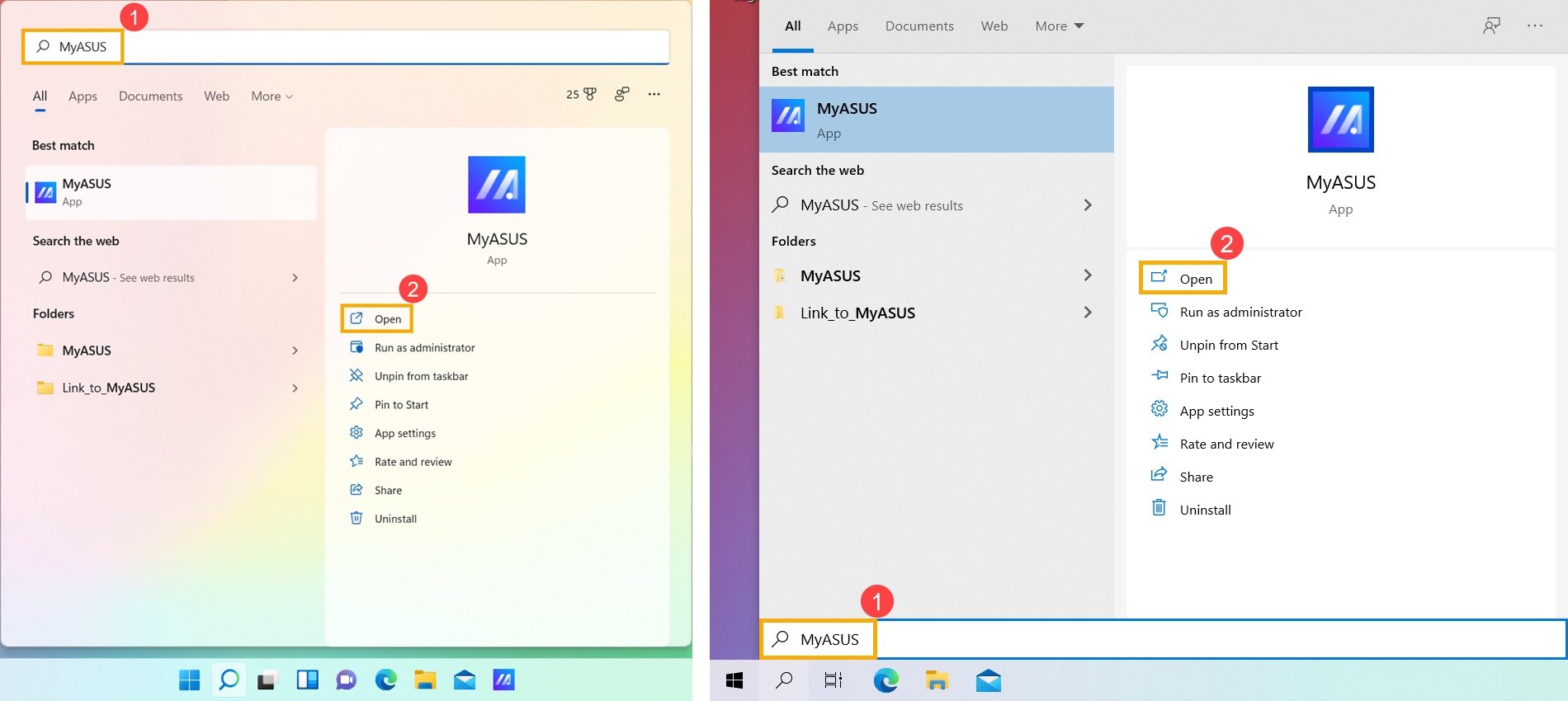
- W oknie MyASUS kliknij [System Update] (Aktualizacja systemu)③.
Uwaga: Jeśli urządzenie nie wyświetla karty System Update (Aktualizacja systemu), oznacza to, że urządzenie nie obsługuje tej funkcji. Możesz użyć metody 2: Pobierz i zaktualizuj BIOS za pośrednictwem strony pomocy technicznej ASUS. Dowiedz się więcej o tym, dlaczego w aplikacji MyASUS widoczne są tylko częściowe funkcje.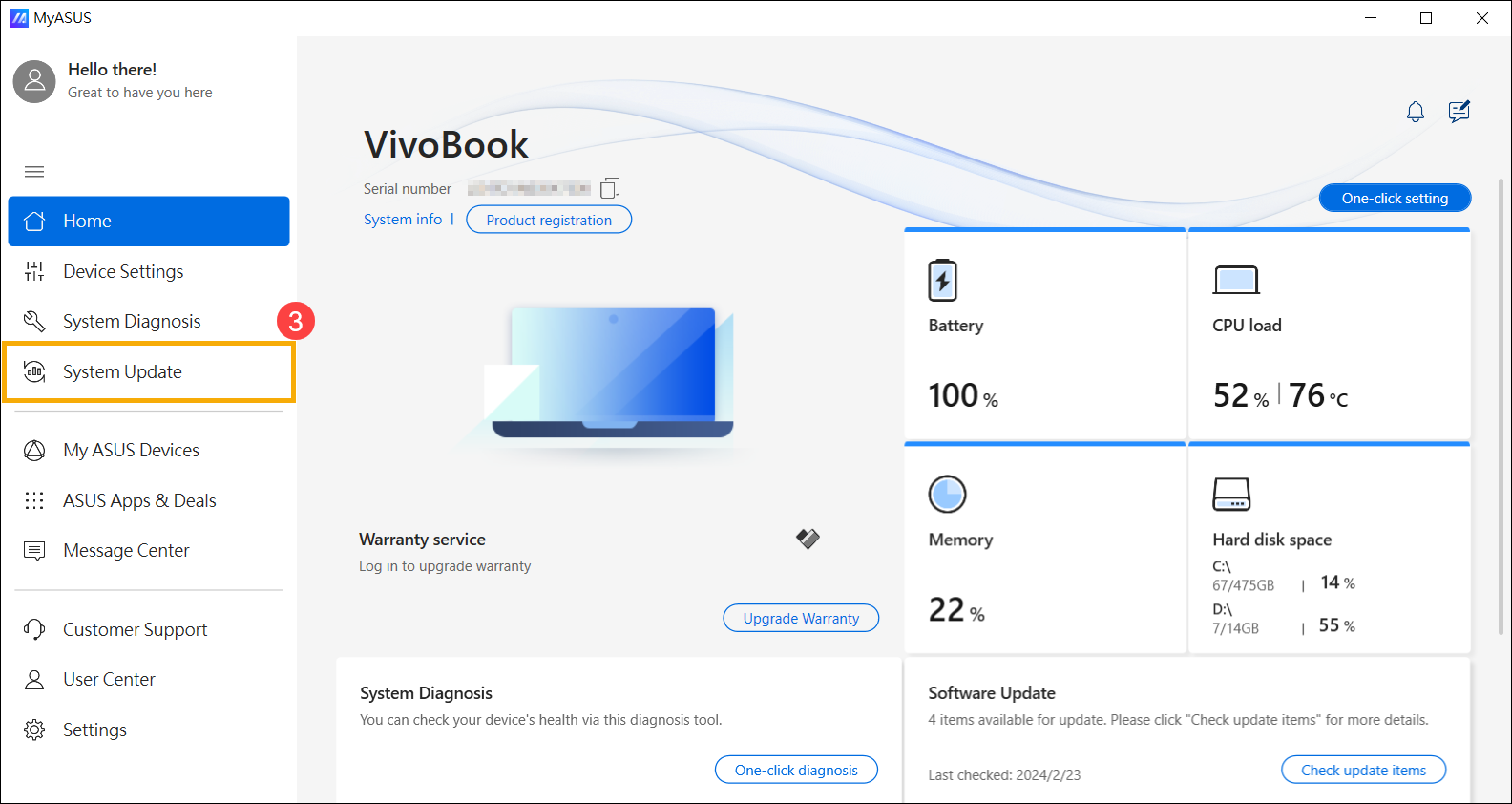
- Po przejściu na stronę Aktualizacji systemu, MyASUS automatycznie sprawdzi i wyświetli listę elementów, które wymagają aktualizacji dla twojego systemu.
Uwaga: Jeśli na tej stronie nie są wyświetlane żadne elementy aktualizacji, oznacza to, że system jest już aktualny.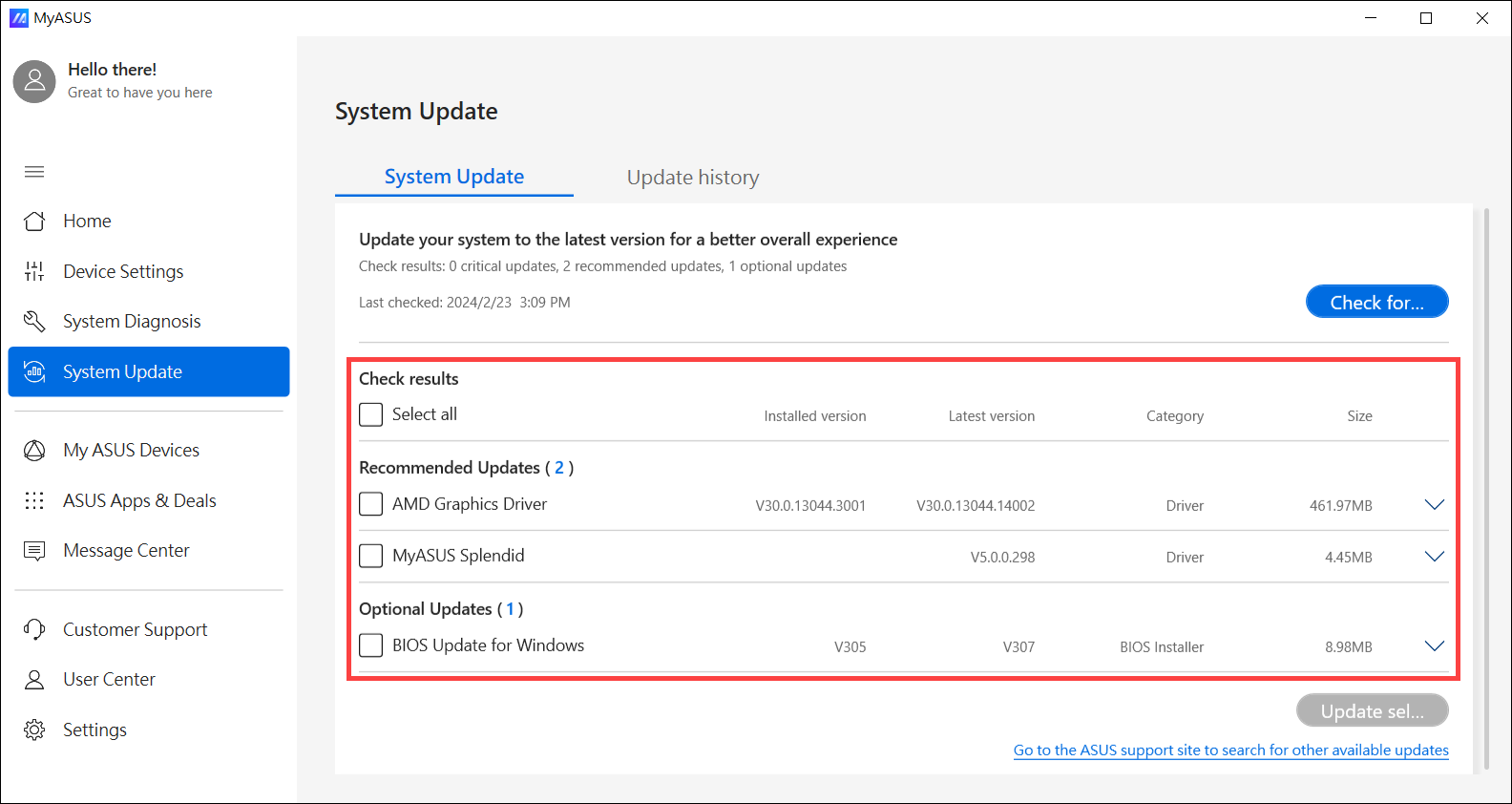
- SWybierz [BIOS Update for Windows] (Aktualizacja BIOS dla systemu Windows) lub [BIOS Installer for Windows] (Instalator BIOS dla systemu Windows)④, a następnie kliknij [Update Selected Items] (Zaktualizuj wybrane elementy)⑤.
Uwaga: Jeśli nie widzisz opcji [BIOS Update for Windows](Aktualizacja BIOS dla systemu Windows) lub [BIOS Installer for Windows] (Instalator BIOS dla systemu Windows), ponieważ niektóre modele mogą nie obsługiwać aktualizacji systemu BIOS w systemie Windows, zapoznaj się z artykułem Jak zaktualizować oprogramowanie BIOS za pomocą programu EZ Flash?.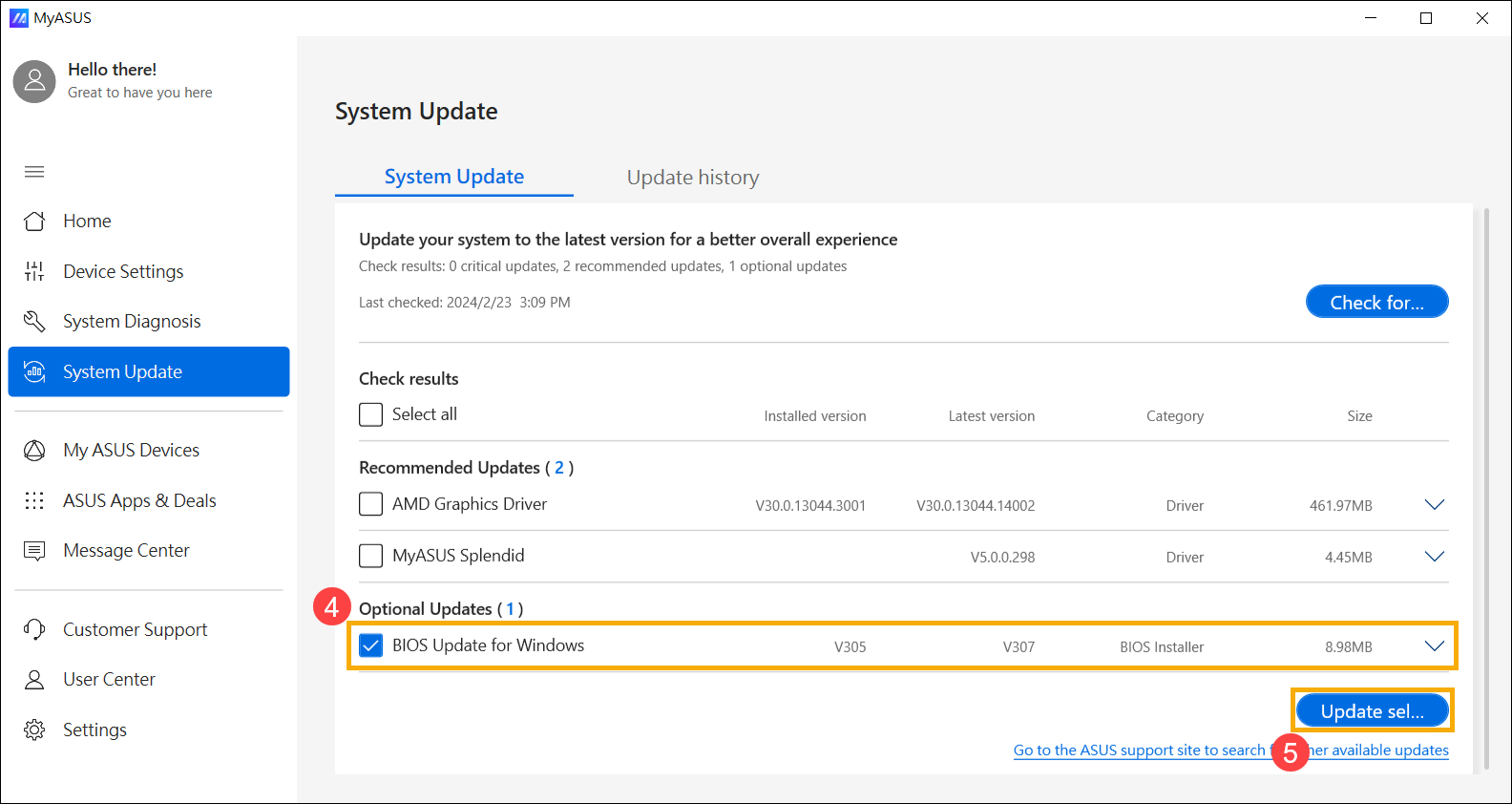
- Przejrzyj szczegóły aktualizacji oprogramowania BIOS, a następnie kliknij przycisk [Confirm] (Potwierdź)⑥ , aby rozpocząć pobieranie pliku BIOS.
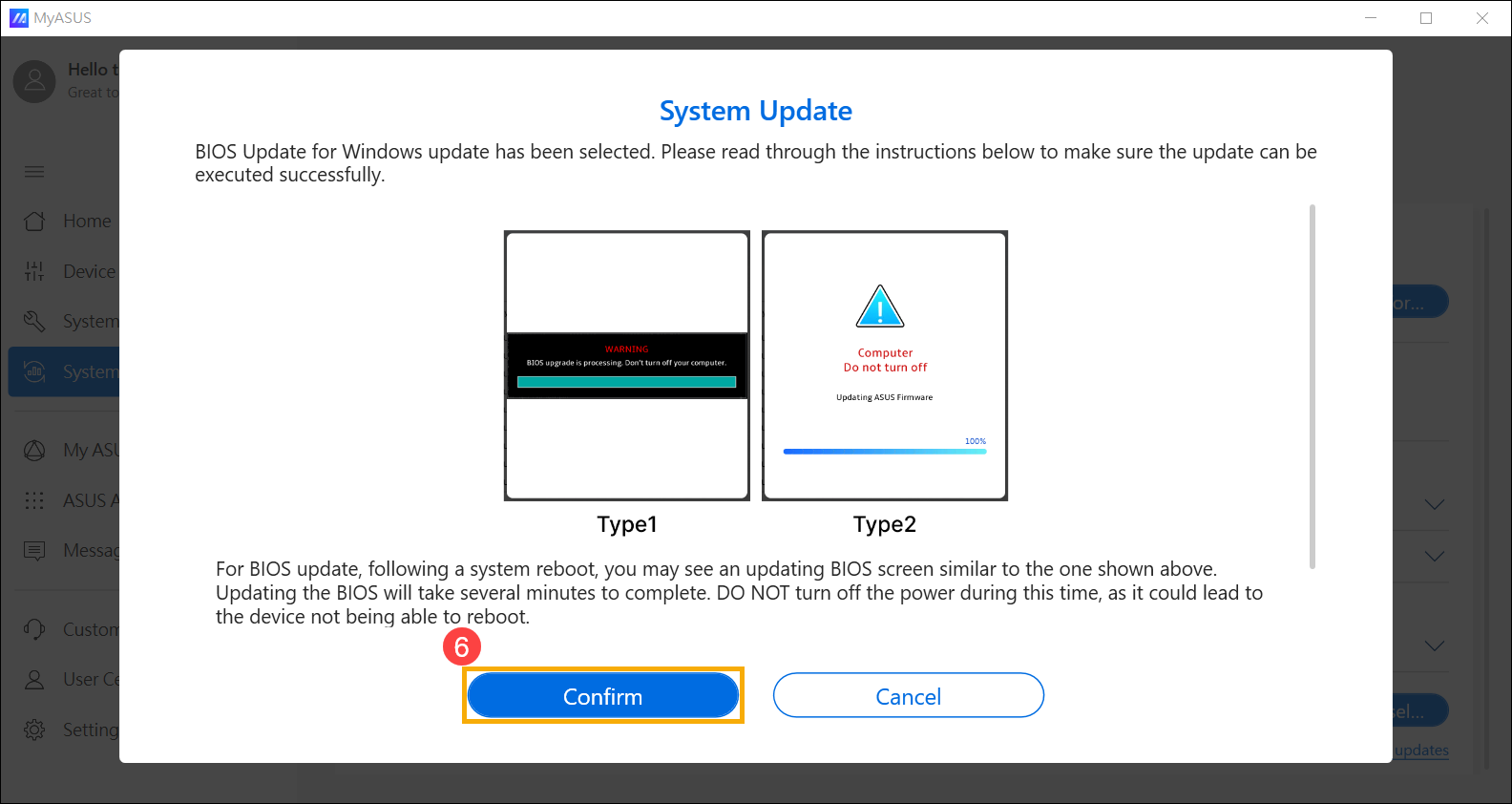
- MyASUS rozpocznie pobieranie pliku BIOS.
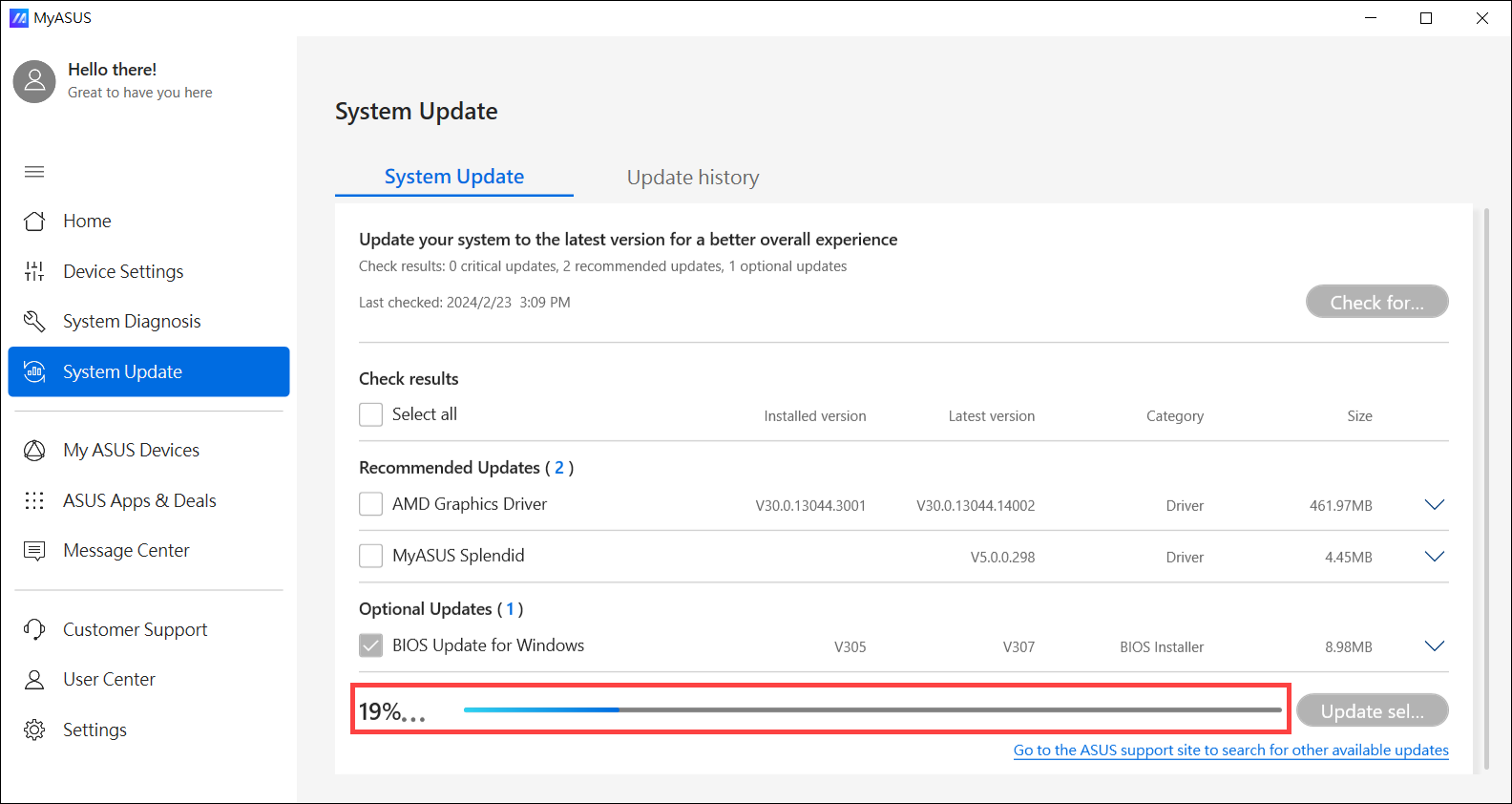
- Po zakończeniu pobierania pliku BIOS kliknij przycisk [Restart] (Uruchom ponownie)⑦, aby rozpocząć aktualizację oprogramowania BIOS.
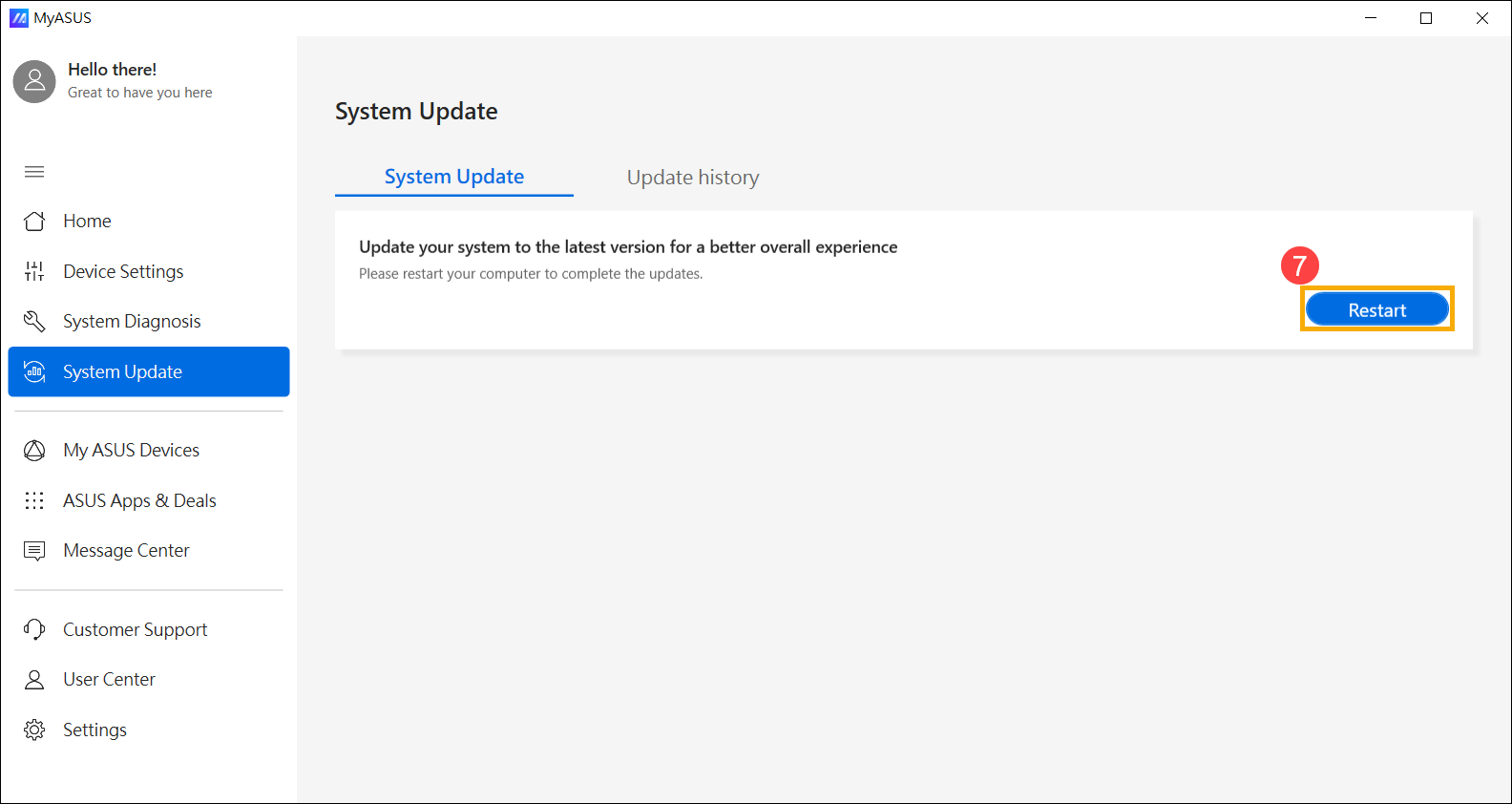
- Urządzenie uruchomi się ponownie i przejdzie do ekranu aktualizacji oprogramowania BIOS. Aby wykonać kolejne kroki, postępuj zgodnie z komunikatami interfejsu swojego oprogramowania BIOS:
Uwaga: Poniższy ekran aktualizacji BIOS może się nieznacznie różnić w zależności od modelu.
Interfejs UEFI
- Kliknij [Yes] (tak) ⑧, aby rozpocząć aktualizację oprogramowania BIOS.
Uwaga: Upewnij się, że urządzenie jest podłączone do zasilania i nie wymuszaj wyłączenia podczas aktualizacji oprogramowania BIOS, aby zapobiec wystąpieniu nietypowych problemów.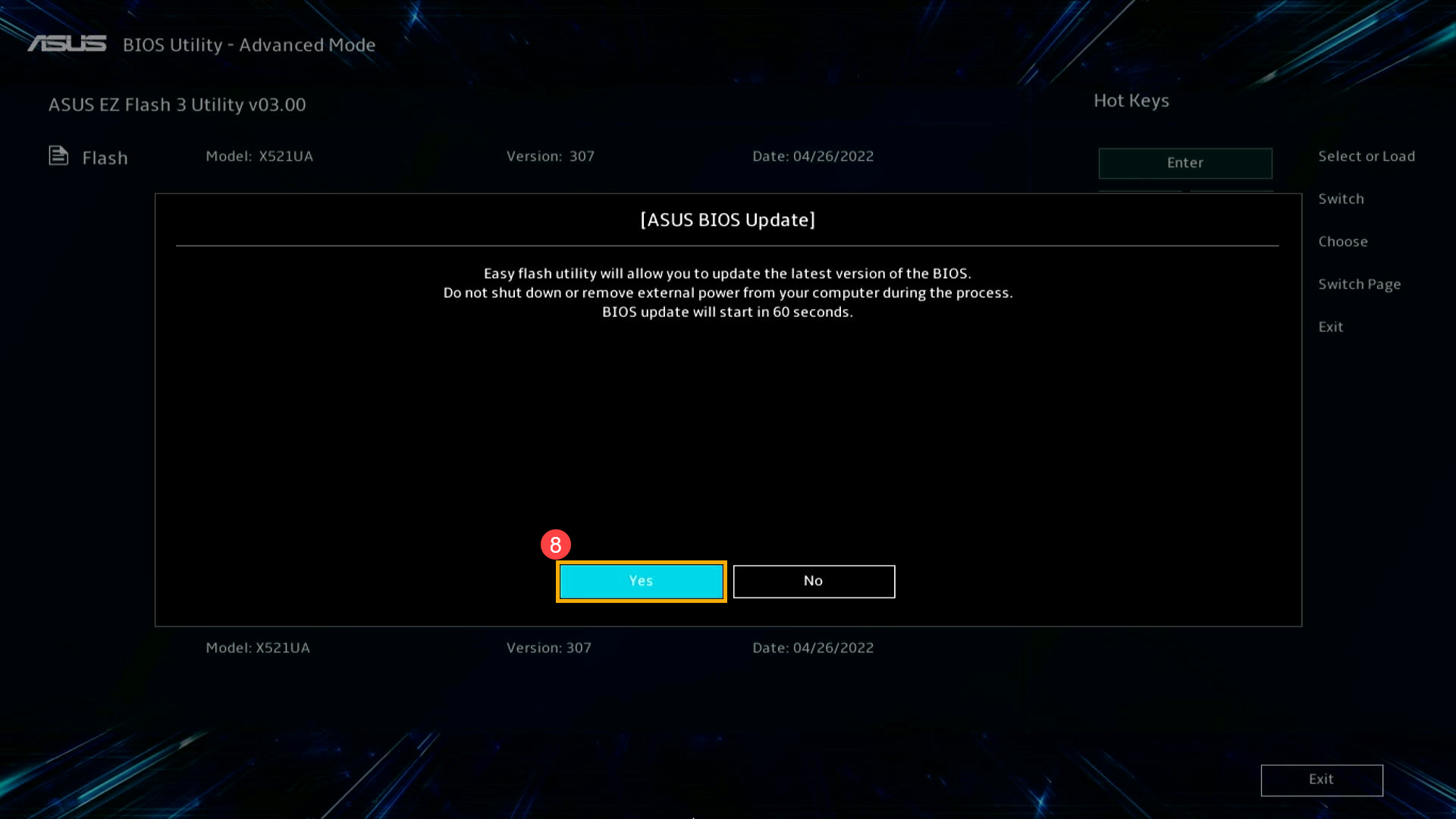
- Urządzenie przeprowadza teraz aktualizację BIOS. Poczekaj cierpliwie na zakończenie aktualizacji oprogramowania BIOS.

- Po wyświetleniu poniższego ekranu oznacza to, że urządzenie zakończyło aktualizację BIOS. Kliknij [OK]⑨, a urządzenie uruchomi się ponownie w systemie operacyjnym Windows.
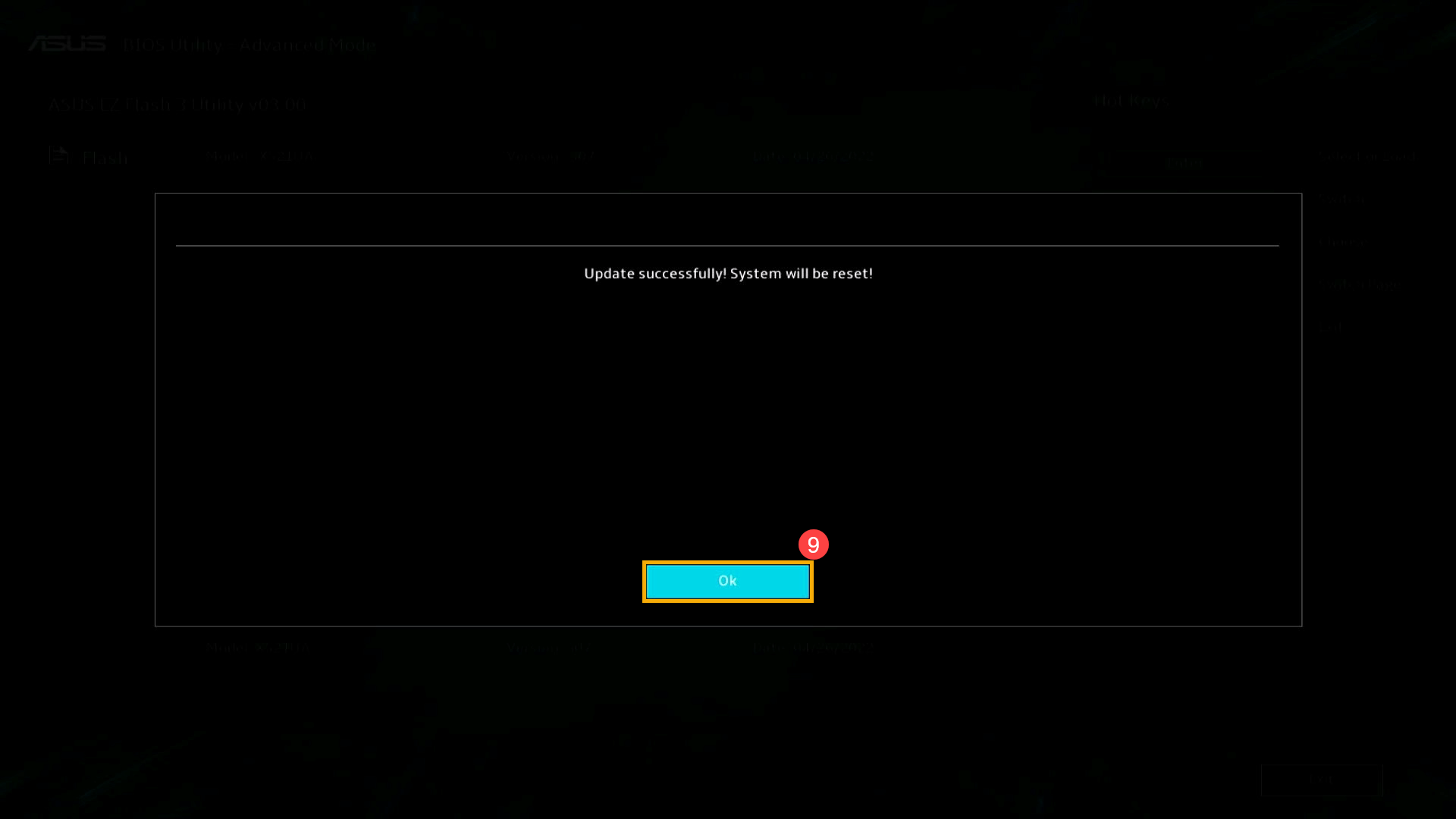
MyASUS in UEFI
- Kliknij [Confirm] (potwierdź) ⑧, aby rozpocząć aktualizację oprogramowania BIOS.
Uwaga: Upewnij się, że urządzenie jest podłączone do zasilania i nie wymuszaj wyłączenia podczas aktualizacji oprogramowania BIOS, aby zapobiec wystąpieniu nietypowych problemów.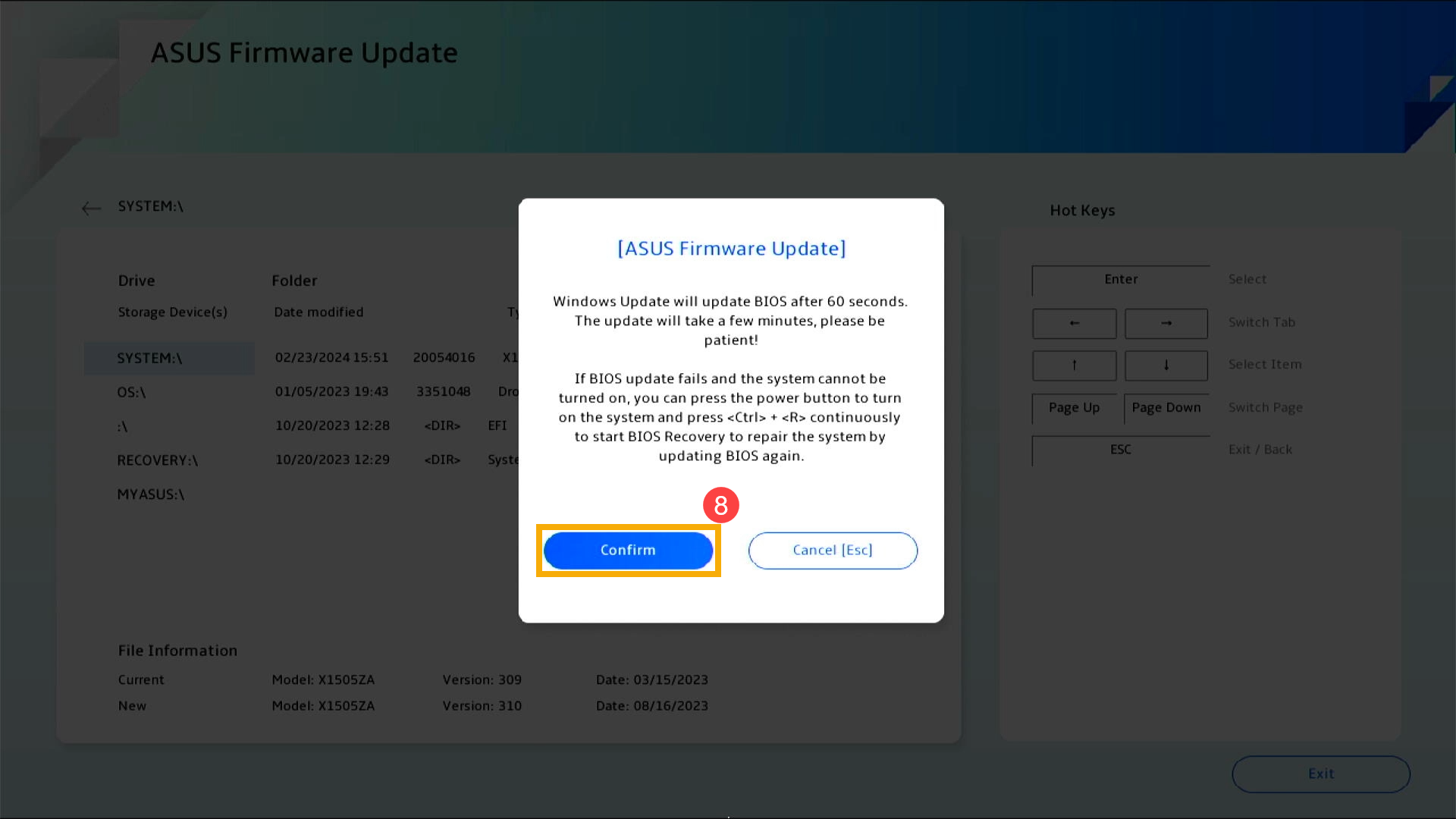
- Urządzenie przeprowadza teraz aktualizację BIOS. Poczekaj cierpliwie na zakończenie aktualizacji oprogramowania BIOS.

- Po wyświetleniu poniższego ekranu oznacza to, że urządzenie zakończyło aktualizację BIOS. Kliknij [Confirm] (potwierdź)⑨, a urządzenie uruchomi się ponownie w systemie operacyjnym Windows.
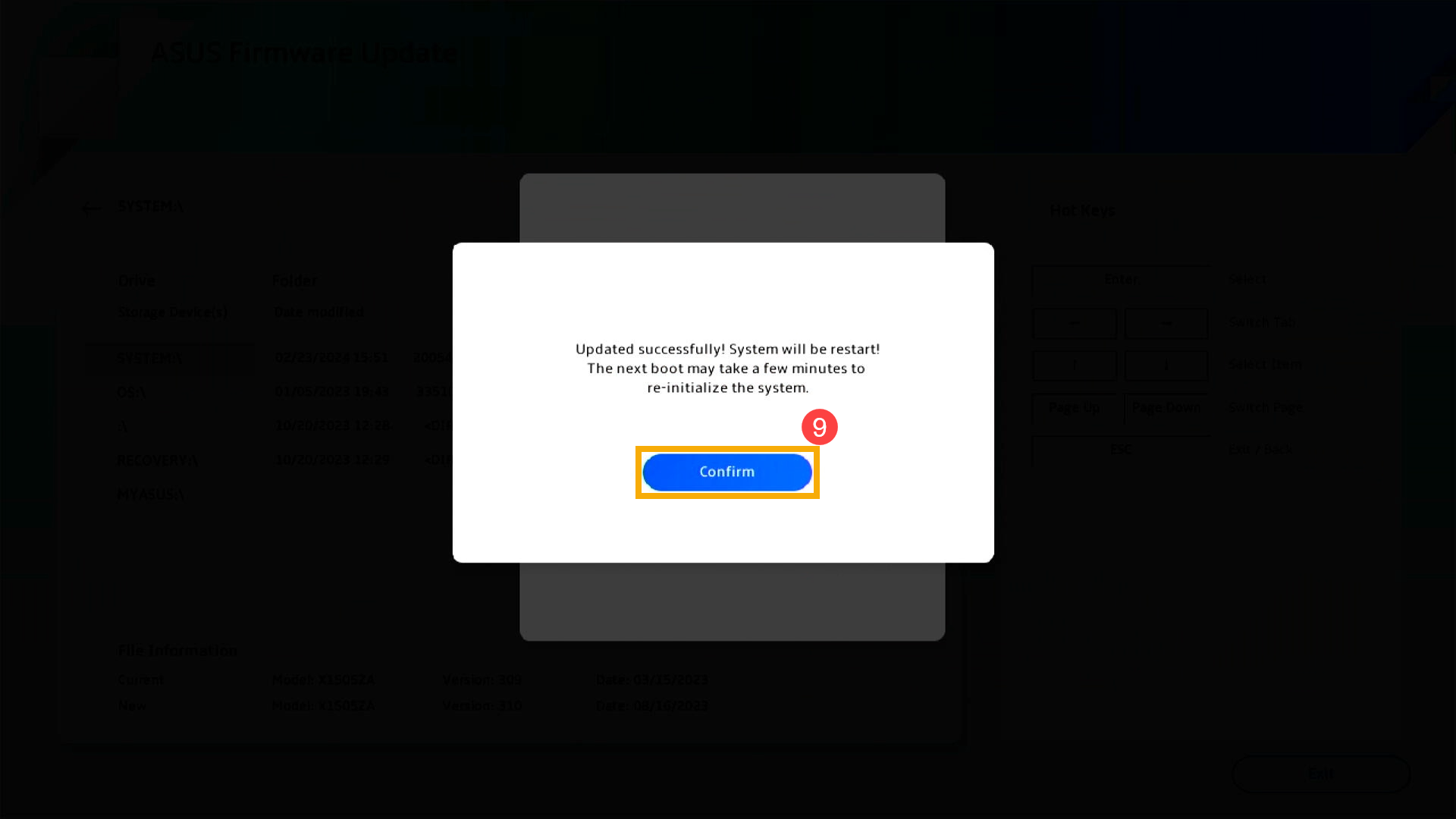
2025 UX
- Gdy pojawi się następujący ekran, oznacza to, że oprogramowanie BIOS jest aktualizowane.
Uwaga: Twoje urządzenie może otrzymać powiadomienie systemowe, które automatycznie inicjuje aktualizację oprogramowania BIOS i wyświetla poniższy ekran, eliminując konieczność ręcznego wykonywania poprzednich kroków. Podczas procesu aktualizacji oprogramowania BIOS upewnij się, że urządzenie jest podłączone do źródła zasilania i nie wymuszaj wyłączenia, aby uniknąć potencjalnych problemów.
Uwaga: Jeśli pojawi się następujący monit, oznacza to, że poziom naładowania baterii urządzenia musi być wyższy niż 20% i urządzenie musi zostać podłączone do źródła zasilania, aby można było kontynuować aktualizację oprogramowania BIOS. Gdy poziom naładowania baterii przewyższa 20% po podłączeniu do ładowarki aktualizacja oprogramowania BIOS rozpocznie się automatycznie.
- Urządzenie jest aktualnie w trakcie aktualizacji oprogramowania BIOS. Poczekaj cierpliwie, aż aktualizacja zostanie zakończona.

- Gdy pojawi się następujący ekran, oznacza to, że aktualizacja BIOS-u została ukończona pomyślnie. Urządzenie uruchomi się ponownie kilka razy, a następnie uruchomi się w systemie operacyjnym Windows.

Metoda 2: Pobierz narzędzie do aktualizacji oprogramowania BIOS ze strony pomocy technicznej ASUS
- Przejdź do strony pomocy technicznej ASUS, podając nazwę modelu swojego urządzenia. Tutaj możesz dowiedzieć się więcej o tym, jak wyszukiwać i pobrać oprogramowanie BIOS.
Uwaga: Aby pobrać odpowiedni plik BIOS, zapoznaj się z artykułem Jak sprawdzić nazwę modelu. - Na stronie pomocy wyszukaj [BIOS Update for Windows] (Aktualizacja BIOS dla systemu Windows) lub [BIOS Installer for Windows] (Instalator BIOS dla systemu Windows) w kategorii BIOS Update (Windows)①. Jeśli widzisz plik, kliknij [Download] (Pobierz)②.
Uwaga: Jeśli nie widzisz opcji [BIOS Update for Windows](Aktualizacja BIOS dla systemu Windows) lub [BIOS Installer for Windows] (Instalator BIOS dla systemu Windows), ponieważ niektóre modele mogą nie obsługiwać aktualizacji systemu BIOS w systemie Windows, zapoznaj się z artykułem Jak zaktualizować oprogramowanie BIOS za pomocą programu EZ Flash?.
- Po pobraniu pliku aktualizacji BIOS dla systemu Windows kliknij dwukrotnie aplikację BIOS Update, aby rozpocząć aktualizację oprogramowania BIOS③.
Jeśli pobrany plik jest skompresowany (spakowany), kliknij plik prawym przyciskiem myszy > wybierz opcję Extract All (Wyodrębnij wszystkie).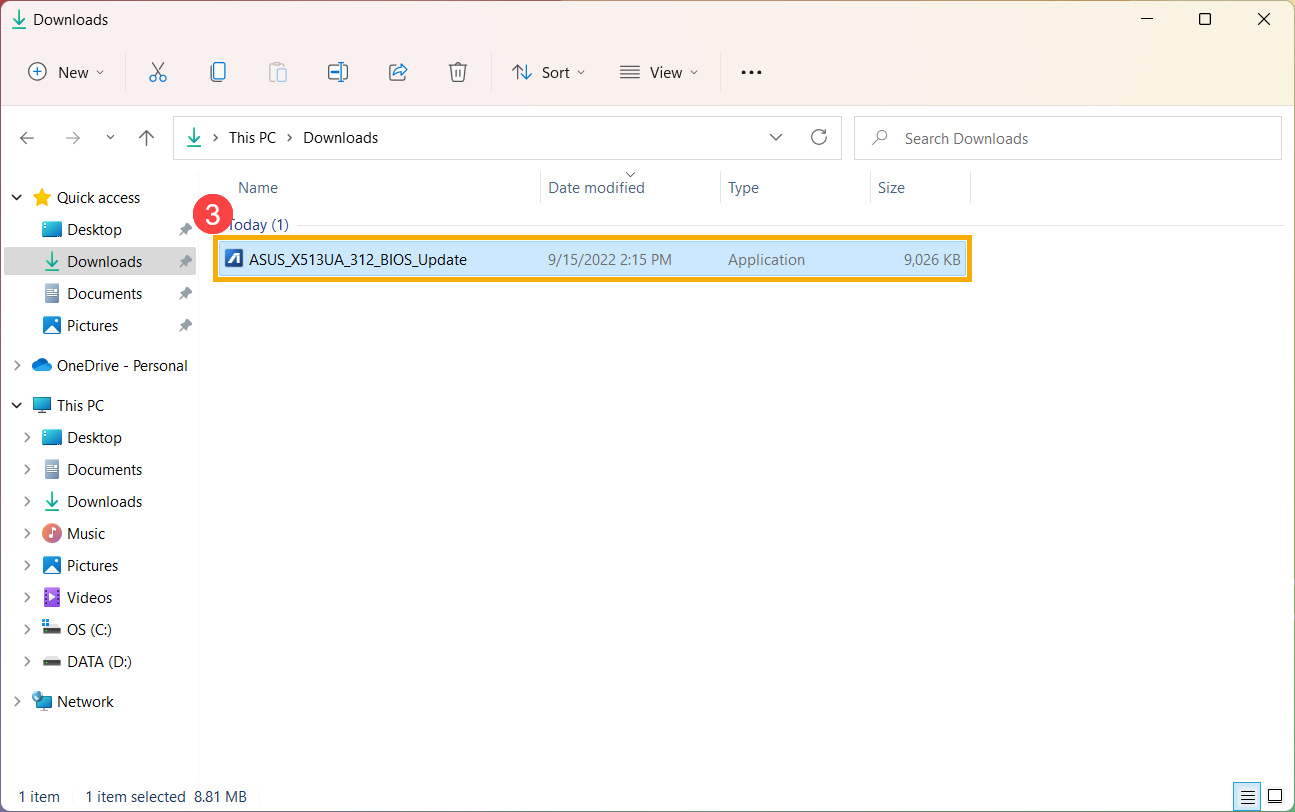
- Kreator konfiguracji poprowadzi cię do rozpoczęcia procesu aktualizacji oprogramowania BIOS, kliknij [Next] (Dalej)④.
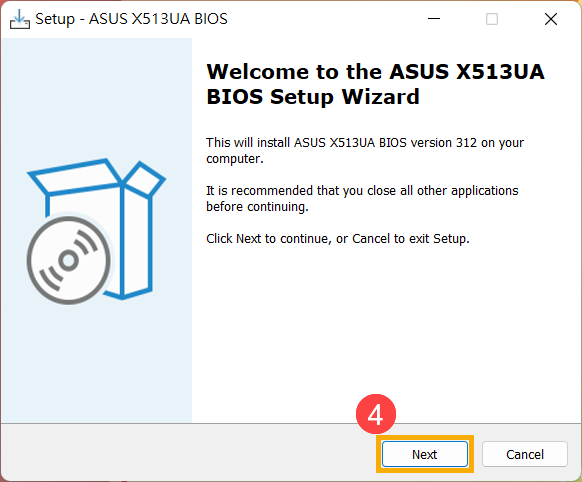
- Zapoznaj się z Umową licencyjną i zaznacz pole [I accept the agreement] (Akceptuję umowę)⑤, a następnie wybierz [Next] (Dalej)⑥.
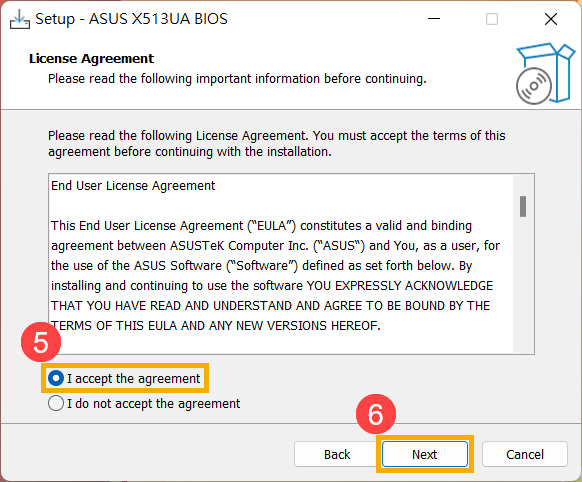
- Postępuj zgodnie ze wskazaniami, aby przeprowadzić instalację aktualizacji oprogramowania BIOS.
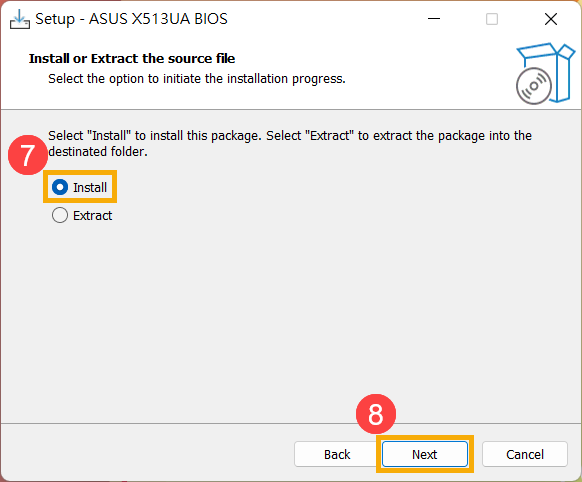
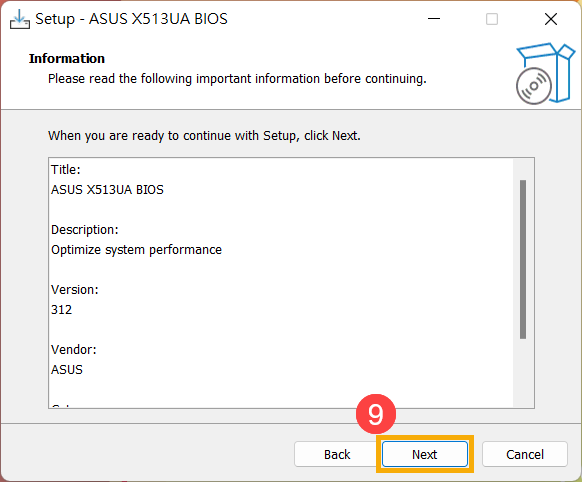
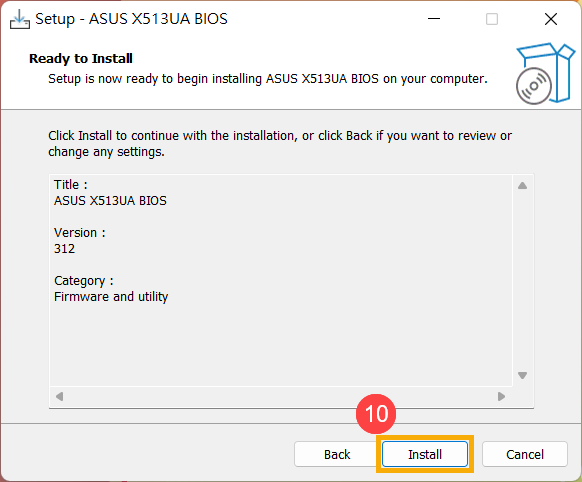
- Wybierz opcję [Yes, restart the computer now] (Tak, uruchom ponownie komputer teraz]⑪, a następnie kliknij [Finish] (zakończ)⑫. Urządzenie uruchomi się ponownie i przejdzie do ekranu aktualizacji oprogramowania BIOS.
Uwaga: Przed ponownym uruchomieniem urządzenia pamiętaj o zapisaniu pracy, aby zapobiec utracie danych.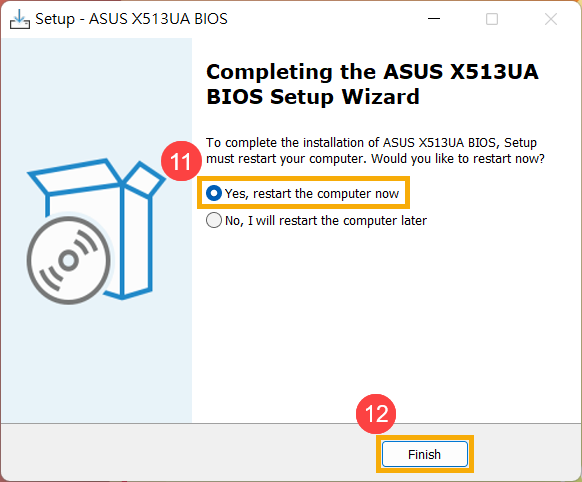
- Urządzenie uruchomi się ponownie i przejdzie do ekranu aktualizacji oprogramowania BIOS. Aby wykonać kolejne kroki, postępuj zgodnie z komunikatami interfejsu swojego oprogramowania BIOS:
Uwaga: Poniższy ekran aktualizacji BIOS może się nieznacznie różnić w zależności od modelu.
Interfejs UEFI
- Kliknij [Yes] (tak) ⑬ , aby rozpocząć aktualizację oprogramowania BIOS.
Uwaga: Upewnij się, że urządzenie jest podłączone do zasilania i nie wymuszaj wyłączenia podczas aktualizacji oprogramowania BIOS, aby zapobiec wystąpieniu nietypowych problemów.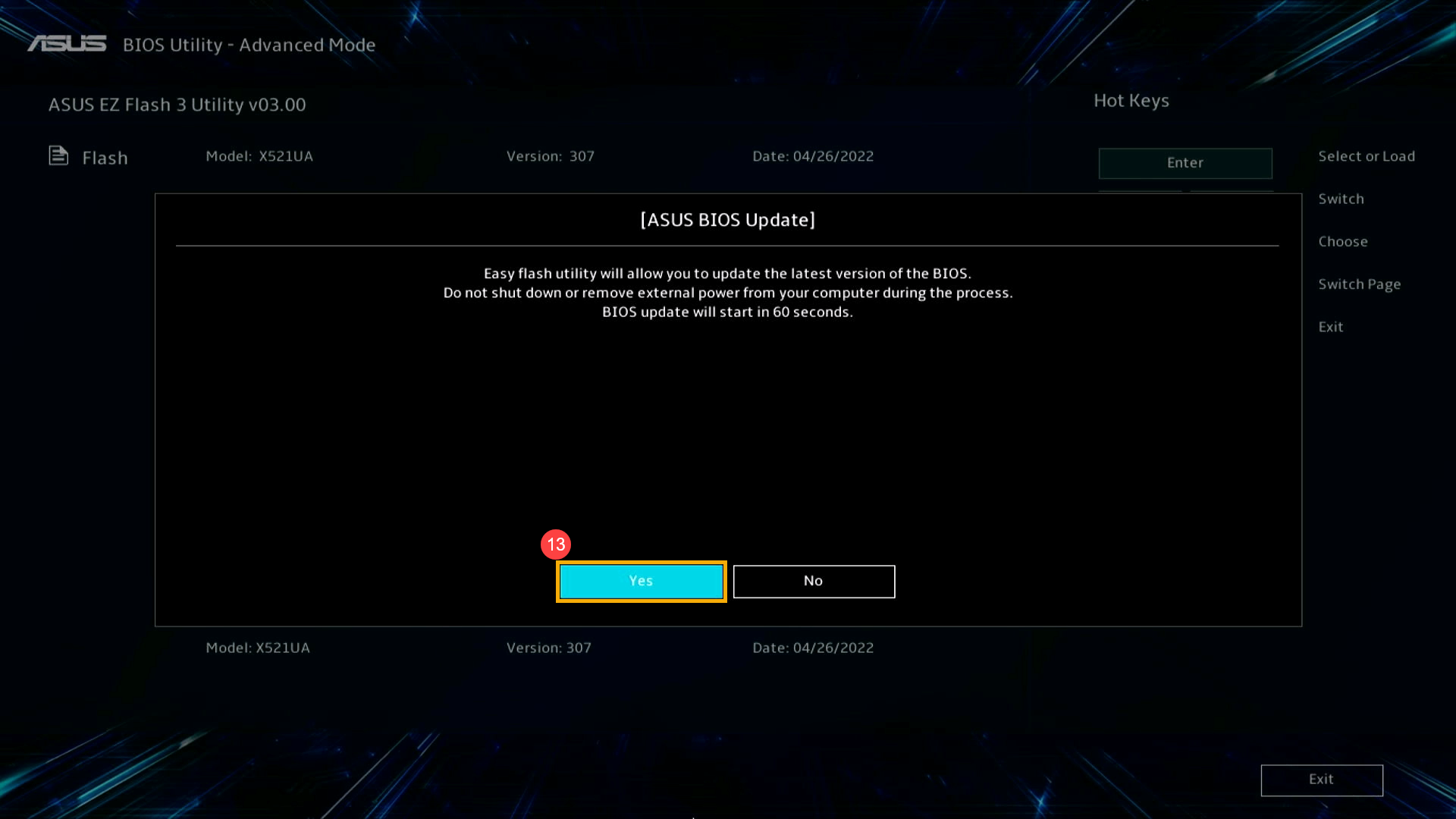
- Urządzenie przeprowadza teraz aktualizację BIOS. Poczekaj cierpliwie na zakończenie aktualizacji oprogramowania BIOS.

- Po wyświetleniu poniższego ekranu oznacza to, że urządzenie zakończyło aktualizację BIOS. Kliknij [OK]⑭, a urządzenie uruchomi się ponownie w systemie operacyjnym Windows.
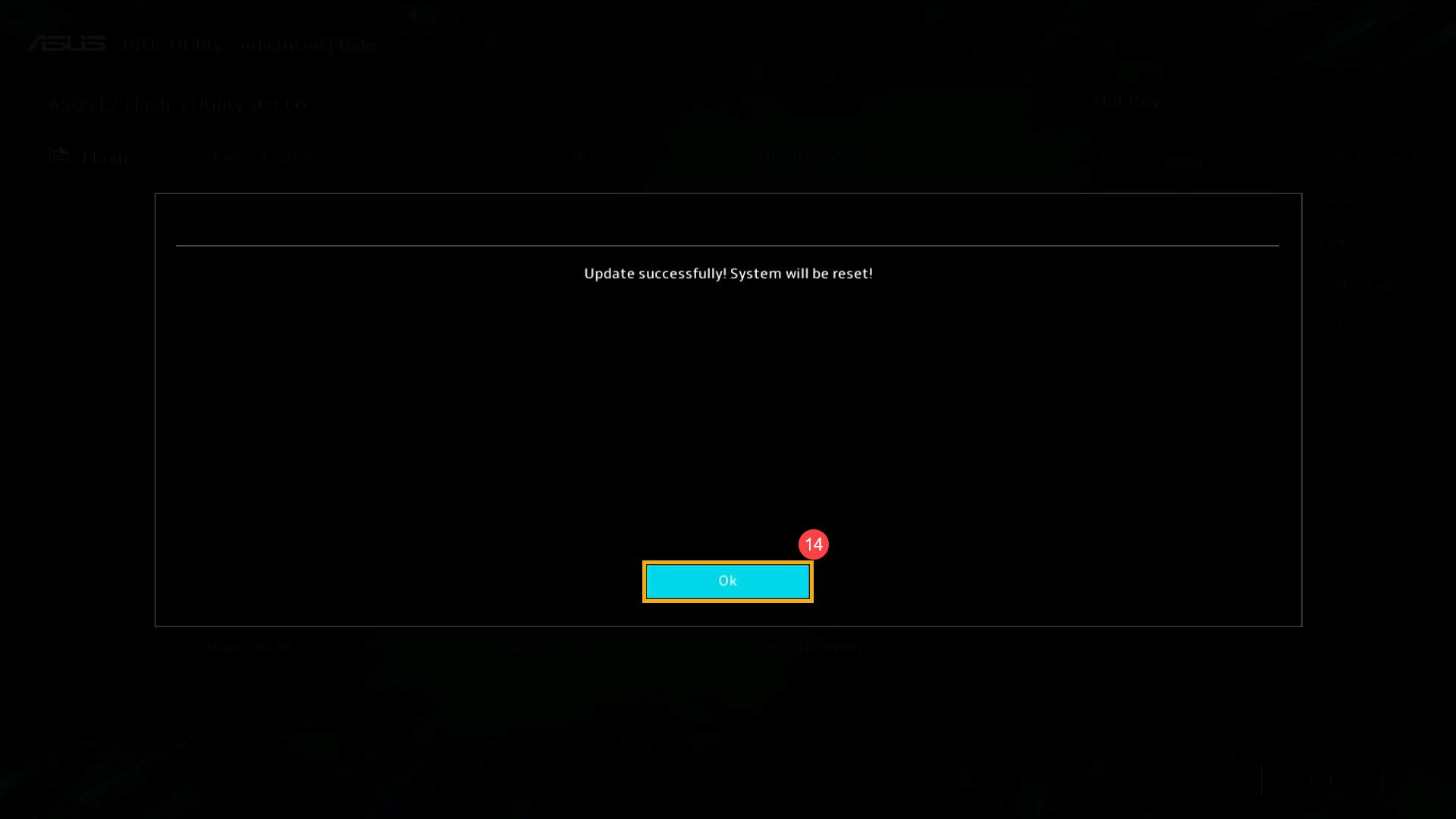
MyASUS in UEFI
- Kliknij [Confirm] (potwierdź) ⑧, aby rozpocząć aktualizację oprogramowania BIOS.
Uwaga: Upewnij się, że urządzenie jest podłączone do zasilania i nie wymuszaj wyłączenia podczas aktualizacji oprogramowania BIOS, aby zapobiec wystąpieniu nietypowych problemów.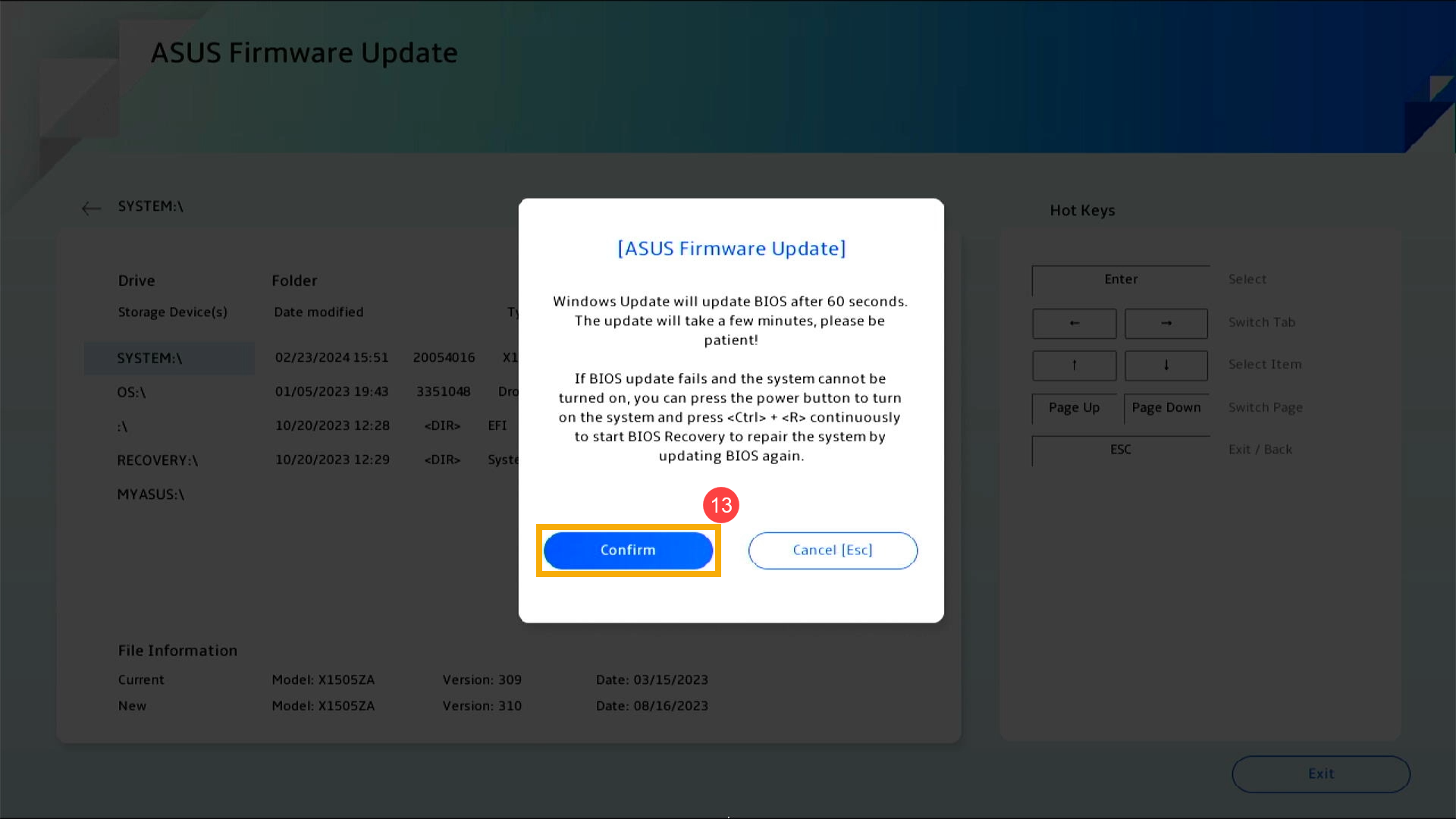
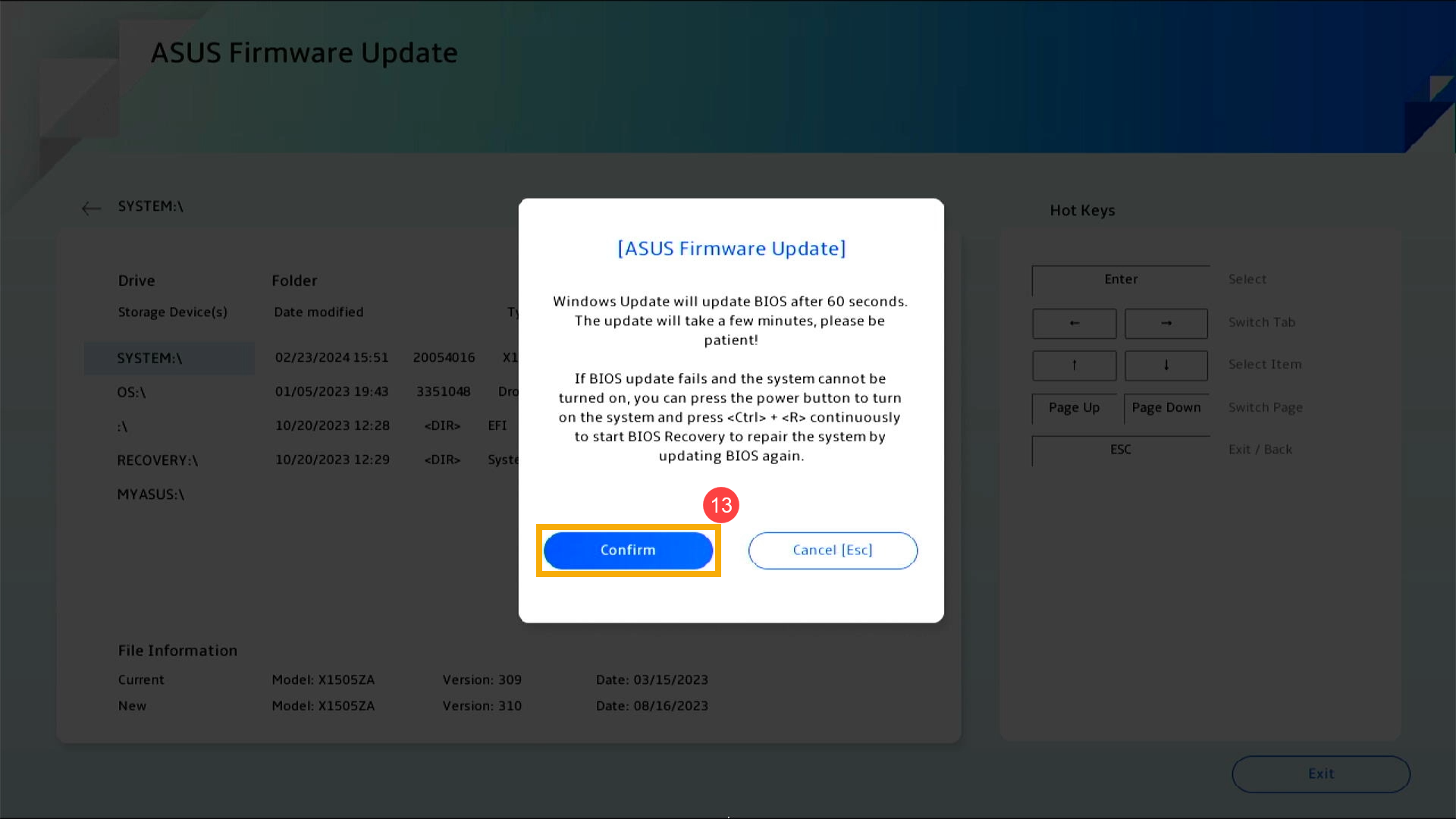
- Urządzenie przeprowadza teraz aktualizację BIOS. Poczekaj cierpliwie na zakończenie aktualizacji oprogramowania BIOS.

- Po wyświetleniu poniższego ekranu oznacza to, że urządzenie zakończyło aktualizację BIOS. Kliknij [Confirm] (potwierdź)⑨, a urządzenie uruchomi się ponownie w systemie operacyjnym Windows.
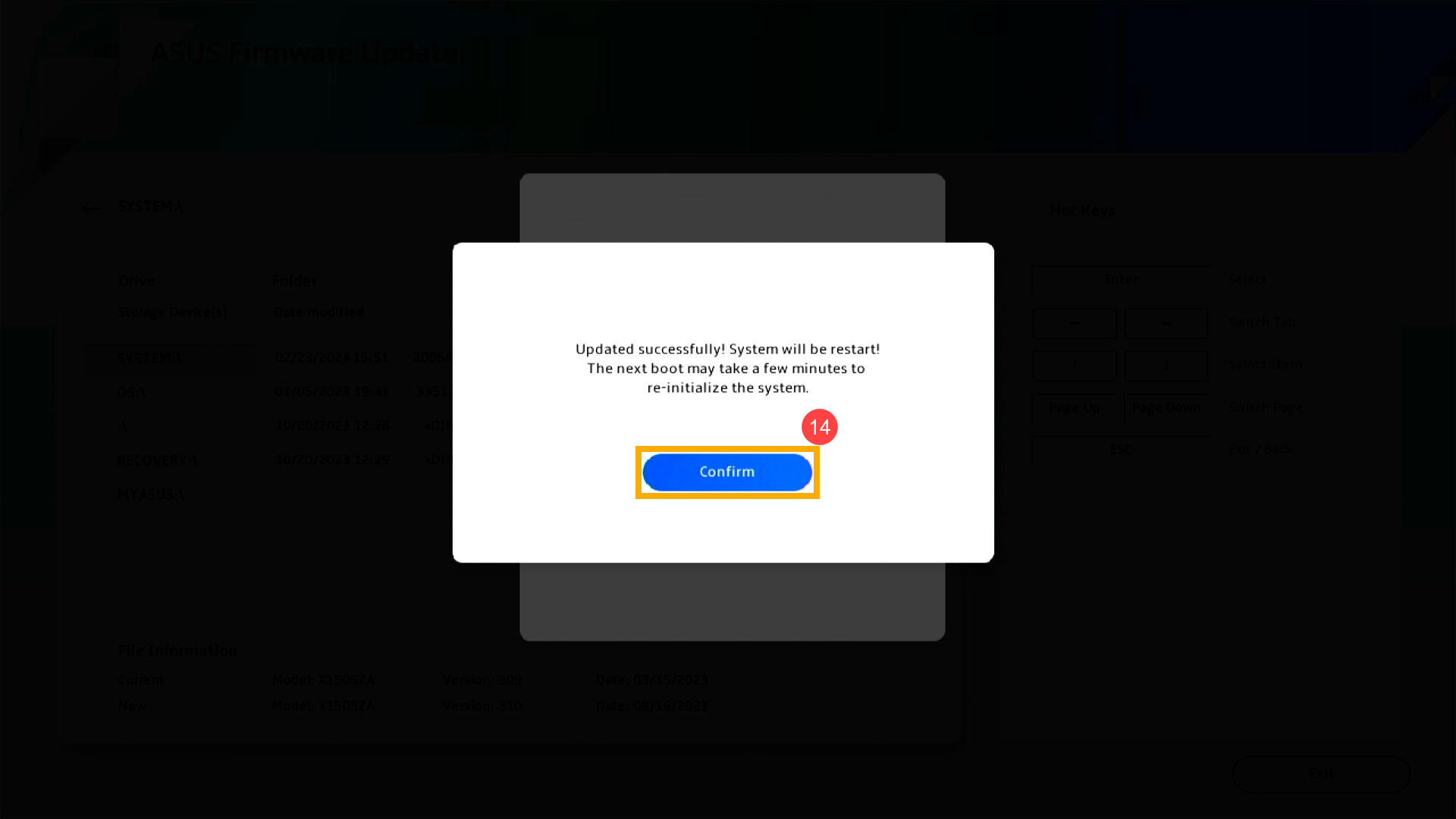
2025 UX
- Gdy pojawi się następujący ekran, oznacza to, że oprogramowanie BIOS jest aktualizowane.
Uwaga: Twoje urządzenie może otrzymać powiadomienie systemowe, które automatycznie inicjuje aktualizację oprogramowania BIOS i wyświetla poniższy ekran, eliminując konieczność ręcznego wykonywania poprzednich kroków. Podczas procesu aktualizacji oprogramowania BIOS upewnij się, że urządzenie jest podłączone do źródła zasilania i nie wymuszaj wyłączenia, aby uniknąć potencjalnych problemów.
Uwaga: Jeśli pojawi się następujący monit, oznacza to, że poziom naładowania baterii urządzenia musi być wyższy niż 20% i urządzenie musi zostać podłączone do źródła zasilania, aby można było kontynuować aktualizację oprogramowania BIOS. Gdy poziom naładowania baterii przewyższa 20% po podłączeniu do ładowarki aktualizacja oprogramowania BIOS rozpocznie się automatycznie.
- Urządzenie jest aktualnie w trakcie aktualizacji oprogramowania BIOS. Poczekaj cierpliwie, aż aktualizacja zostanie zakończona.

- Gdy pojawi się następujący ekran, oznacza to, że aktualizacja BIOS-u została ukończona pomyślnie. Urządzenie uruchomi się ponownie kilka razy, a następnie uruchomi się w systemie operacyjnym Windows.

Metoda 3: Zaktualizuj BIOS za pośrednictwem usługi Windows Update
System operacyjny Windows zapewnia wygodny mechanizm aktualizacji za pośrednictwem usługi Windows Update, umożliwiając użytkownikom łatwy dostęp do najnowszych funkcji, poprawek i aktualizacji zabezpieczeń. Aby dowiedzieć się więcej, możesz zapoznać się z tym artykułem Jak korzystać z Windows Update w systemie operacyjnym i jak zaktualizować BIOS poprzez aktualizację Windows.
Jak zaktualizować BIOS za pomocą urządzeń opartych na architekturze ARM
Możesz pobrać i zaktualizować BIOS z MyASUS lub oficjalnej strony ASUS. Zapoznaj się z poniższymi krokami dla każdej metody:
Uwaga: Jeśli napotkasz jakiekolwiek problemy podczas procesu aktualizacji BIOS-u, skontaktuj się z centrum obsługi ASUS.
Metoda 1: Zaktualizuj BIOS za pomocą MyASUS
- Wpisz i wyszukaj [MyASUS] w pasku wyszukiwania systemu Windows ①, a następnie kliknij przycisk [Open] (otwórz)②.
Uwaga: W przypadku braku wyników wyszukiwania, oznacza to, że na twoim urządzeniu może nie być możliwa instalacja i zapoznaj się z artykułem Jak zainstalować MyASUS.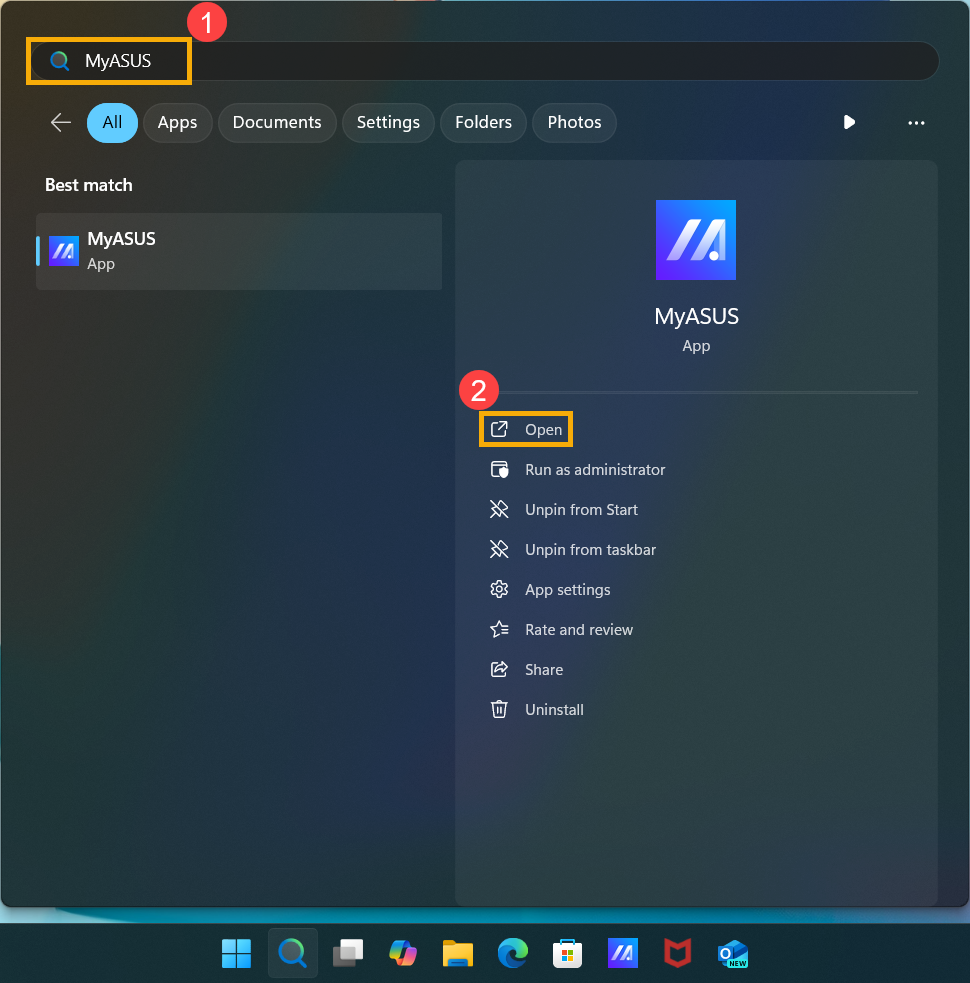
- W oknie MyASUS kliknij [System Update] (Aktualizacja systemu)③.
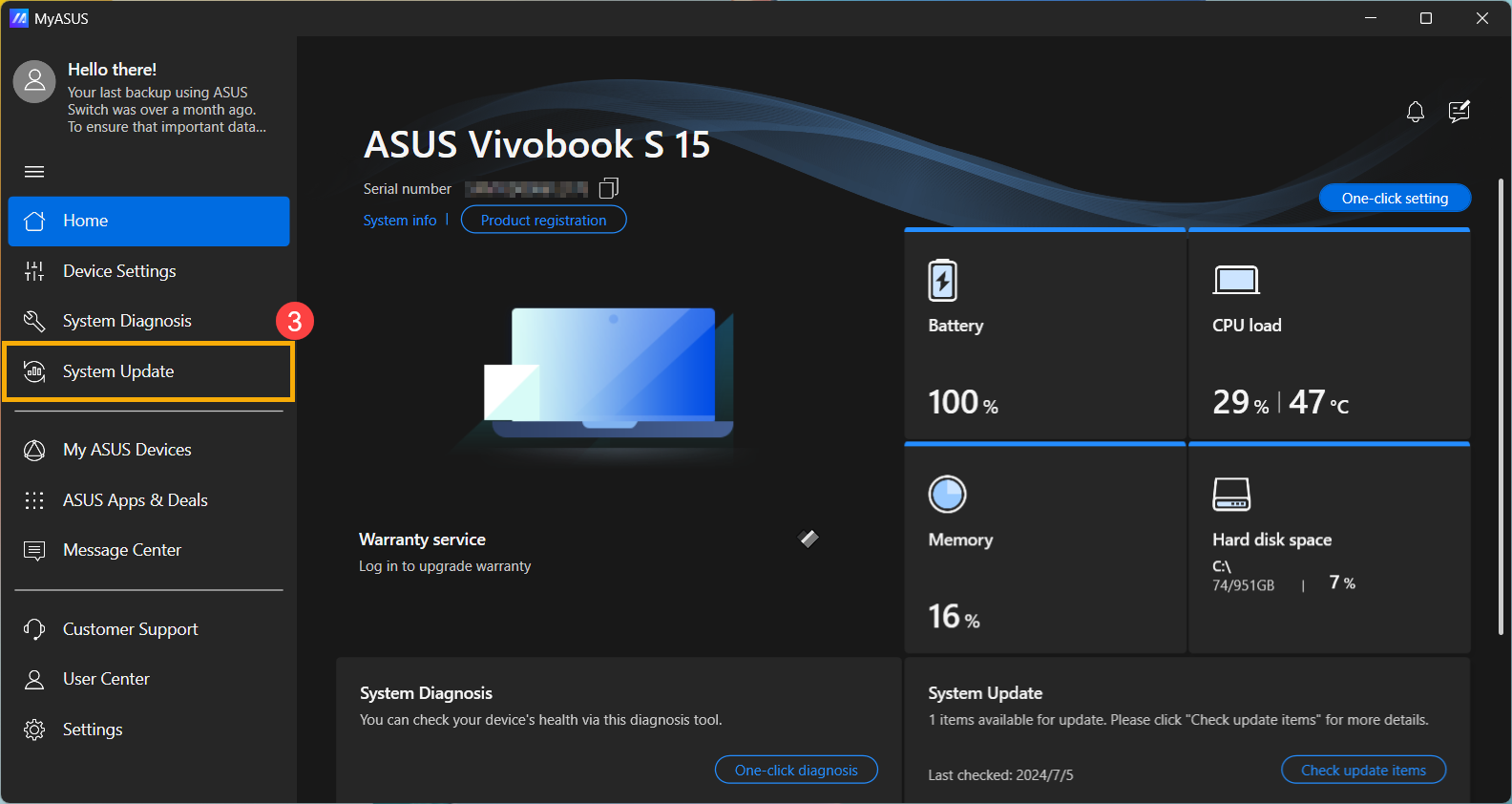
- Po przejściu na stronę Aktualizacji systemu, MyASUS automatycznie sprawdzi i wyświetli listę elementów, które wymagają aktualizacji dla twojego systemu.
Uwaga: Jeśli na tej stronie nie są wyświetlane żadne elementy aktualizacji, oznacza to, że system jest już aktualny. - Wybierz pakiet [BSP]④, a następnie kliknij [Update Selected Items] (Aktualizuj wybrane elementy)⑤.
Uwaga: Ten pakiet zawiera sterowniki BIOS, systemu, multimediów, urządzeń peryferyjnych i łączności. Korzystanie z tego pakietu spowoduje zaktualizowanie zarówno oprogramowania BIOS, jak i sterowników do najnowszych wersji.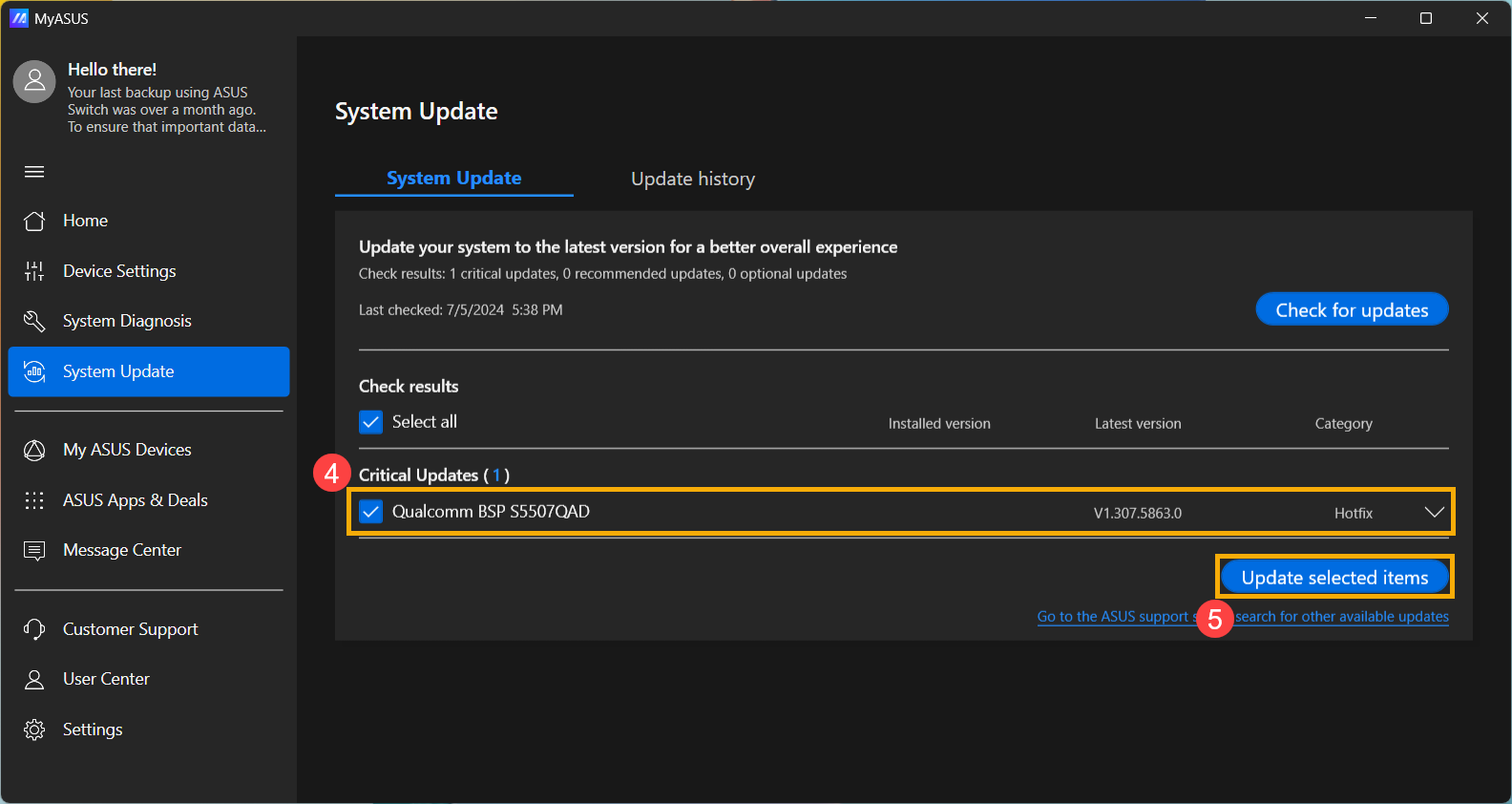
- MyASUS rozpocznie pobieranie pliku pakietu BSP.
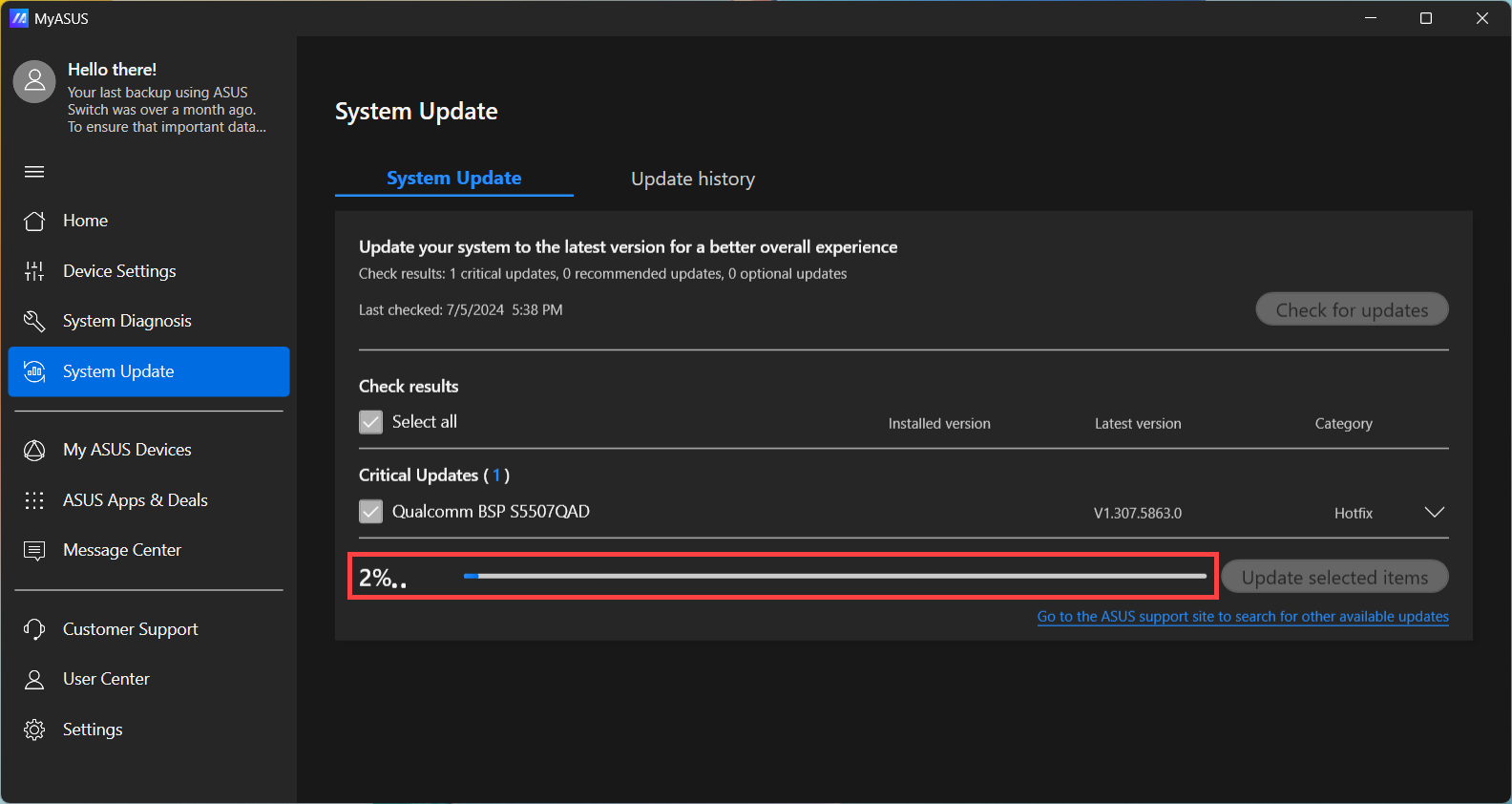
- Po zakończeniu pobierania pliku pakietu BSP kliknij [Restart]⑥, aby rozpocząć aktualizację.
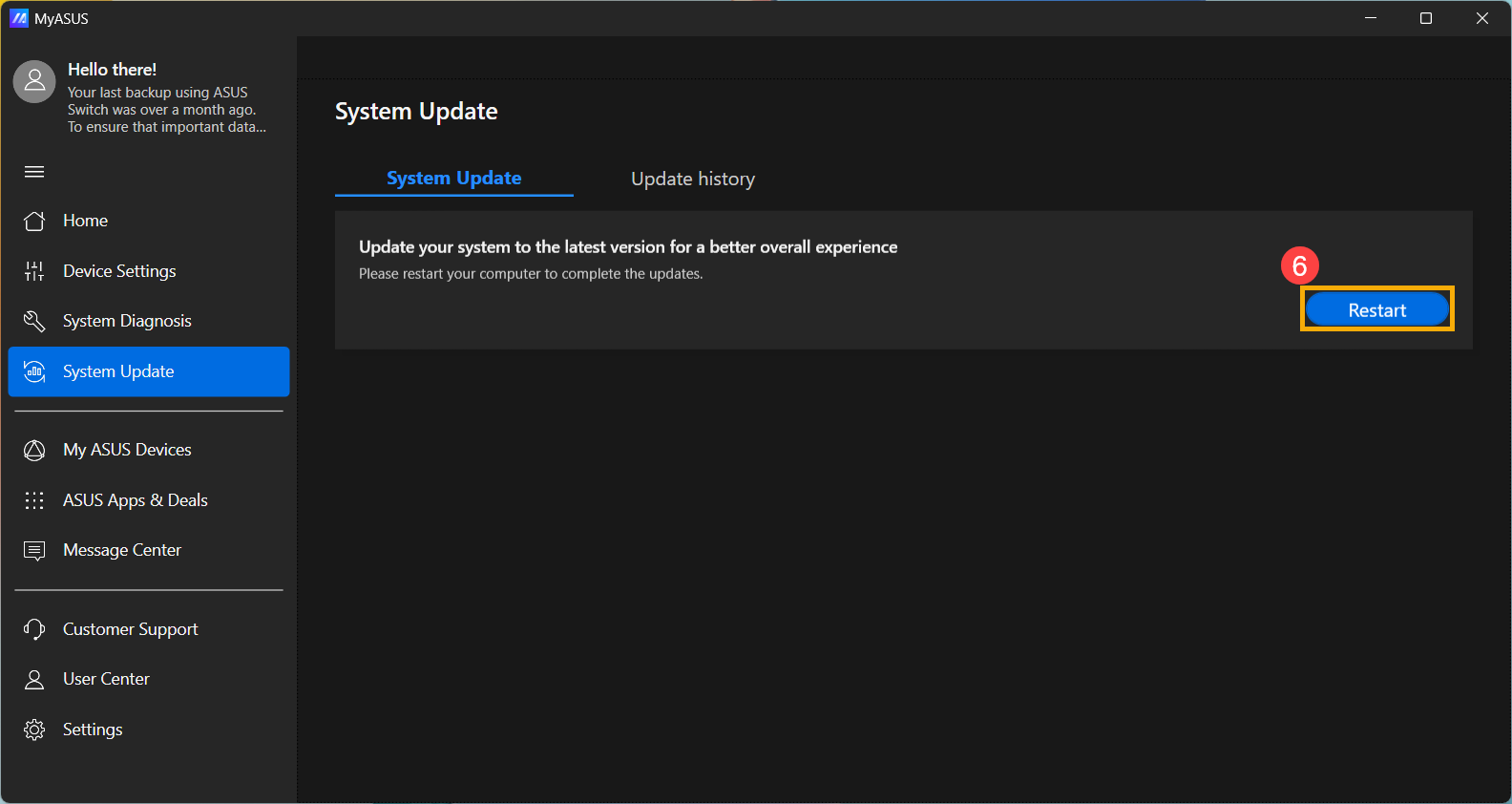
- Urządzenie uruchomi się ponownie i przejdzie do ekranu aktualizacji oprogramowania BIOS. Sprawdź interfejs swojego oprogramowania BIOS, aby uzyskać informacje na temat kolejnych kroków:
Uwaga: Poniższy ekran aktualizacji BIOS może się nieznacznie różnić w zależności od modelu.
MyASUS in UEFI
- Urządzenie przeprowadza aktualizację.
Uwaga: Upewnij się, że urządzenie jest podłączone do zasilania i nie wymuszaj wyłączenia podczas aktualizacji oprogramowania, aby zapobiec wystąpieniu nietypowych problemów.
- Po zakończeniu aktualizacji urządzenie automatycznie uruchomi się ponownie w systemie operacyjnym Windows.
2025 UX
- Gdy pojawi się następujący ekran, oznacza to, że oprogramowanie BIOS jest aktualizowane.
Uwaga: Twoje urządzenie może otrzymać powiadomienie systemowe, które automatycznie inicjuje aktualizację oprogramowania BIOS i wyświetla poniższy ekran, eliminując konieczność ręcznego wykonywania poprzednich kroków. Podczas procesu aktualizacji oprogramowania BIOS upewnij się, że urządzenie jest podłączone do źródła zasilania i nie wymuszaj wyłączenia, aby uniknąć potencjalnych problemów.
Uwaga: Jeśli pojawi się następujący monit, oznacza to, że poziom naładowania baterii urządzenia musi być wyższy niż 20% i urządzenie musi zostać podłączone do źródła zasilania, aby można było kontynuować aktualizację oprogramowania BIOS. Gdy poziom naładowania baterii przewyższa 20% po podłączeniu do ładowarki aktualizacja oprogramowania BIOS rozpocznie się automatycznie.
- Urządzenie jest aktualnie w trakcie aktualizacji oprogramowania BIOS. Poczekaj cierpliwie, aż aktualizacja zostanie zakończona.

- Gdy pojawi się następujący ekran, oznacza to, że aktualizacja BIOS-u została ukończona pomyślnie. Urządzenie uruchomi się ponownie kilka razy, a następnie uruchomi się w systemie operacyjnym Windows.

Metoda 2: Pobierz i zaktualizuj BIOS za pośrednictwem strony pomocy technicznej ASUS.
- Przejdź do strony pomocy technicznej ASUS, podając nazwę modelu swojego urządzenia. Tutaj możesz dowiedzieć się więcej o tym, jak wyszukiwać i pobrać oprogramowanie BIOS.
Uwaga: Aby pobrać odpowiedni plik BIOS, zapoznaj się z artykułem Jak sprawdzić nazwę modelu. - Po uzyskaniu dostępu do strony pobierania w pomocy technicznej dla produktu odszukaj najnowszą wersję pakietu Board Support Package ① w kategorii sterowników Driver Package, a następnie kliknij przycisk [Download] (pobierz)②.
Uwaga: Ten pakiet zawiera sterowniki BIOS, systemu, multimediów, urządzeń peryferyjnych i łączności. Korzystanie z tego pakietu spowoduje zaktualizowanie zarówno oprogramowania BIOS, jak i sterowników do najnowszych wersji.
- Po pobraniu kliknij dwukrotnie pobrany plik, aby rozpocząć proces aktualizacji BSP③.

- Jeśli pojawi się okno User Account Control (kontrola konta użytkownika), kliknij [Yes] (Tak)④.

- Wybierz język, którego chcesz używać w programie instalacyjnym⑤, a następnie kliknij [OK]⑥.

- Kreator konfiguracji poprowadzi Cię do rozpoczęcia procesu aktualizacji BSP. Kliknij [Next] (Dalej)⑦.

- Zapoznaj się z Umową licencyjną i zaznacz pole [I accept the agreement] (Akceptuję umowę)⑧, a następnie wybierz [Next] (Dalej)⑨

- Postępuj zgodnie ze wskazaniami, aby przeprowadzić instalację aktualizacji BSP.



- Wybierz opcję [Yes, restart the computer now] (Tak, uruchom ponownie komputer teraz]⑭, a następnie kliknij [Finish] (zakończ)⑮.
Uwaga: Przed ponownym uruchomieniem urządzenia pamiętaj o zapisaniu pracy, aby zapobiec utracie danych.
- Urządzenie uruchomi się ponownie i przejdzie do ekranu aktualizacji oprogramowania BIOS. Sprawdź interfejs swojego oprogramowania BIOS, aby uzyskać informacje na temat kolejnych kroków:
Uwaga: Poniższy ekran aktualizacji BIOS może się nieznacznie różnić w zależności od modelu.
MyASUS in UEFI
- Urządzenie przeprowadza aktualizację.
Uwaga: Upewnij się, że urządzenie jest podłączone do zasilania i nie wymuszaj wyłączenia podczas aktualizacji oprogramowania, aby zapobiec wystąpieniu nietypowych problemów.
- Po zakończeniu aktualizacji urządzenie automatycznie uruchomi się ponownie w systemie operacyjnym Windows.
2025 UX
- Gdy pojawi się następujący ekran, oznacza to, że oprogramowanie BIOS jest aktualizowane.
Uwaga: Twoje urządzenie może otrzymać powiadomienie systemowe, które automatycznie inicjuje aktualizację oprogramowania BIOS i wyświetla poniższy ekran, eliminując konieczność ręcznego wykonywania poprzednich kroków. Podczas procesu aktualizacji oprogramowania BIOS upewnij się, że urządzenie jest podłączone do źródła zasilania i nie wymuszaj wyłączenia, aby uniknąć potencjalnych problemów.
Uwaga: Jeśli pojawi się następujący monit, oznacza to, że poziom naładowania baterii urządzenia musi być wyższy niż 20% i urządzenie musi zostać podłączone do źródła zasilania, aby można było kontynuować aktualizację oprogramowania BIOS. Gdy poziom naładowania baterii przewyższa 20% po podłączeniu do ładowarki aktualizacja oprogramowania BIOS rozpocznie się automatycznie.
- Urządzenie jest aktualnie w trakcie aktualizacji oprogramowania BIOS. Poczekaj cierpliwie, aż aktualizacja zostanie zakończona.

- Gdy pojawi się następujący ekran, oznacza to, że aktualizacja BIOS-u została ukończona pomyślnie. Urządzenie uruchomi się ponownie kilka razy, a następnie uruchomi się w systemie operacyjnym Windows.

Metoda 3: Zaktualizuj BIOS za pośrednictwem usługi Windows Update
System operacyjny Windows zapewnia wygodny mechanizm aktualizacji za pośrednictwem usługi Windows Update, umożliwiając użytkownikom łatwy dostęp do najnowszych funkcji, poprawek i aktualizacji zabezpieczeń. Aby dowiedzieć się więcej, możesz zapoznać się z tym artykułem Jak korzystać z Windows Update w systemie operacyjnym i jak zaktualizować BIOS poprzez aktualizację Windows.